Page 1
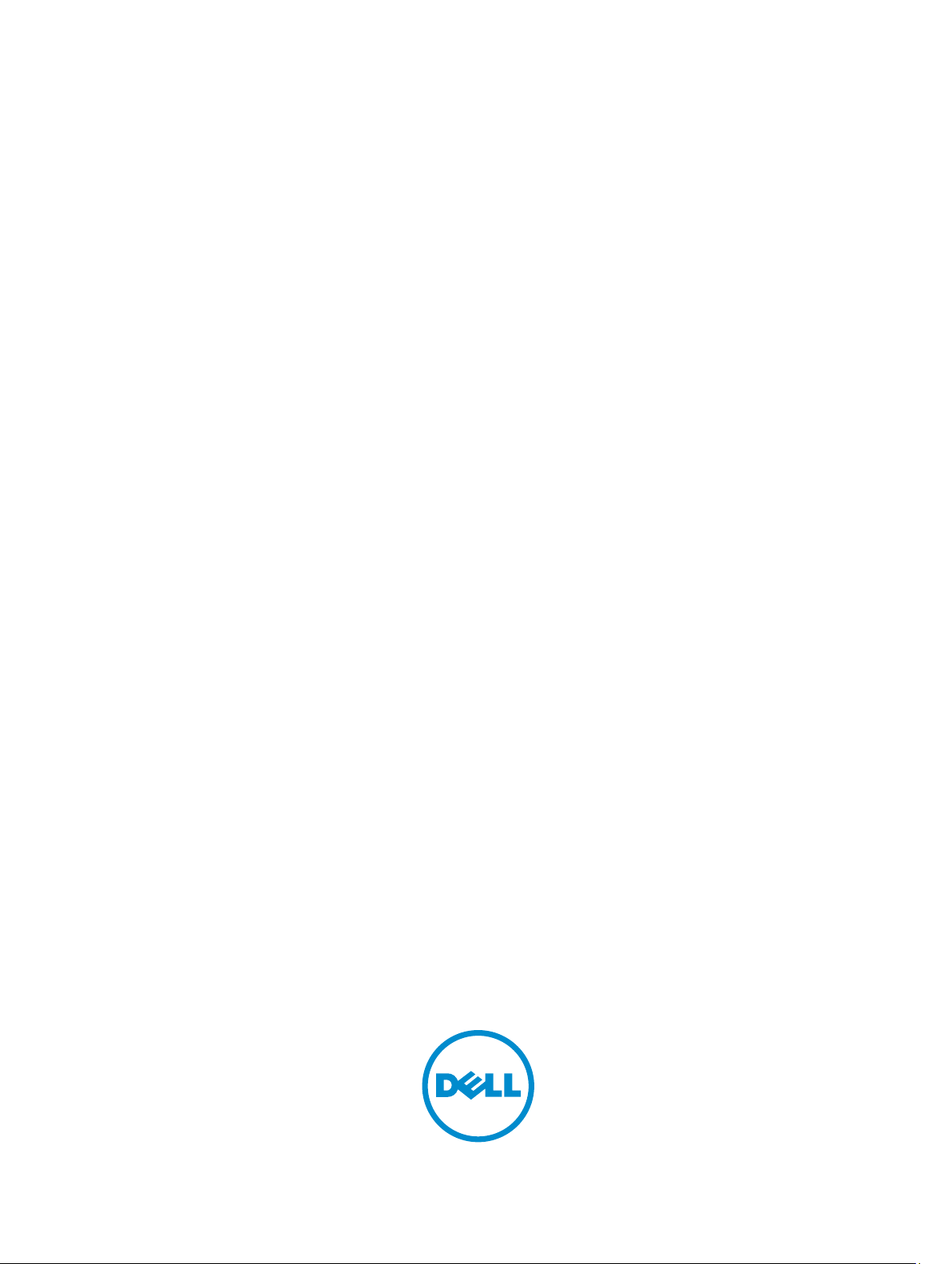
Dell OptiPlex 3010 Desktop
Príručka majiteľa
Regulačný model: D07D
Regulačný typ: D07D001
Page 2
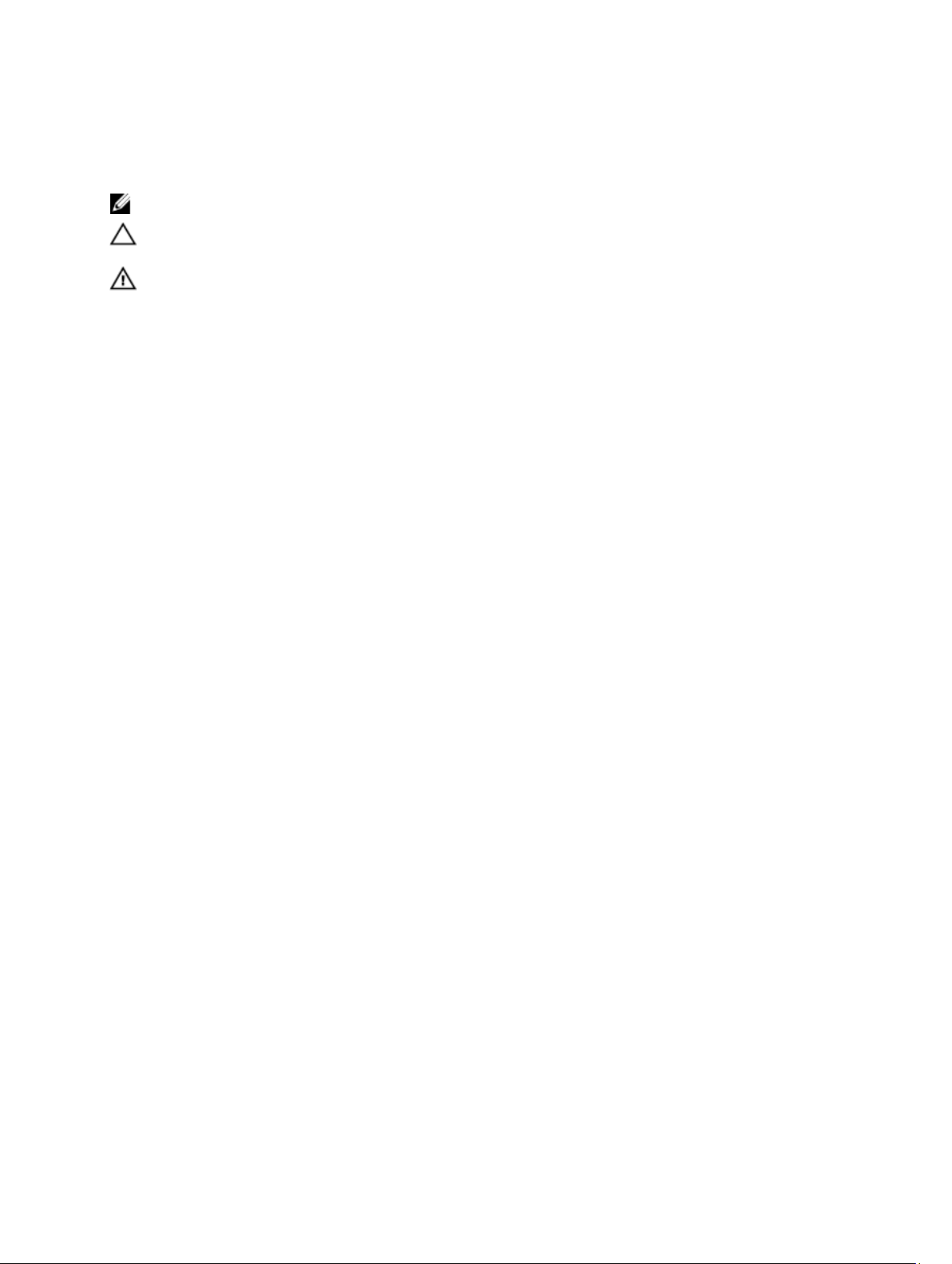
Poznámky, upozornenia a výstrahy
POZNÁMKA: POZNÁMKA uvádza dôležité informácie, ktoré umožňujú lepšie využitie počítača.
VAROVANIE: UPOZORNENIE označuje možné poškodenie hardvéru alebo stratu údajov a uvádza, ako sa vyhnúť
problému.
VÝSTRAHA: VÝSTRAHA označuje možné poškodenie majetku, osobné zranenie alebo smrť.
© 2013 Dell Inc.
Ochranné známky použité v tomto texte:
PowerVault
™
PowerConnect
,
™
OpenManage
,
ochrannými známkami spoločnostif Dell Inc.
spoločnosti Intel Corporation V USA a iných krajinách.
AMD Sempron
Internet Explorer
™
sú ochrannými známkami spolo
®
,
MS-DOS
®
Windows Vista
,
™
Dell
, logo Dell,
™
Intel
EqualLogic
,
®
Pentium
,
Dell Boomi
AMD
čnosti Advanced Micro Devices, Inc.
®
Active Directory
a
známkami spoločnosti Microsoft Corporation v Spojených štátoch a/alebo iných krajinách.
registrovanými ochrannými známkami spoločnosti Red Hat, Inc. v Spojených štátoch a/alebo iných krajinách.
registrovanými ochrannými známkami spoločnosti Novell Inc. v Spojených štátoch a iných krajinách.
ochrannou známkou spoločnosti Oracle Corporation a/alebo jej dcérskych spoločností.
registrovanými ochrannými známkami alebo ochrannými známkami spoločnosti Citrix Systems, Inc. v Spojených štátoch a/alebo iných
krajinách.
VMware
®
,
vMotion
®
,
vCenter
®
,
vCenter SRM
™
a
známkami spoločnosti VMware, Inc. v Spojených štátoch alebo iných krajinách.
™
Dell Precision
™
®
®
vSphere
,
Compellent
,
Xeon
,
™
®
®
Core
,
je registrovanou ochrannou známkou a
®
sú ochrannými známkami alebo registrovanými ochrannými
®
sú registrovanými ochrannými známkami alebo ochrannými
KACE
,
Celeron
a
™
,
™
FlexAddress
,
®
Microsoft
Citrix
®
je registrovanou ochrannou známkou spoločnosti
IBM
OptiPlex
™
™
Latitude
,
Force10
,
™
,
™
sú registrovanými ochrannými známkami
AMD Opteron
®
Red Hat
®
,
Xen
Windows
,
®
Red Hat
a
Oracle
®
,
XenServer
®
,
Novell
®
je registrovanou
™
Vostro
™
AMD Phenom
,
™
sú
,
PowerEdge
a
Windows Server
®
Enterprise Linux
®
a
SUSE
®
a
XenMotion
®
,
®
sú
®
sú
®
sú
International Business Machines Corporation.
2013 - 08
Rev. A01
™
a
Page 3
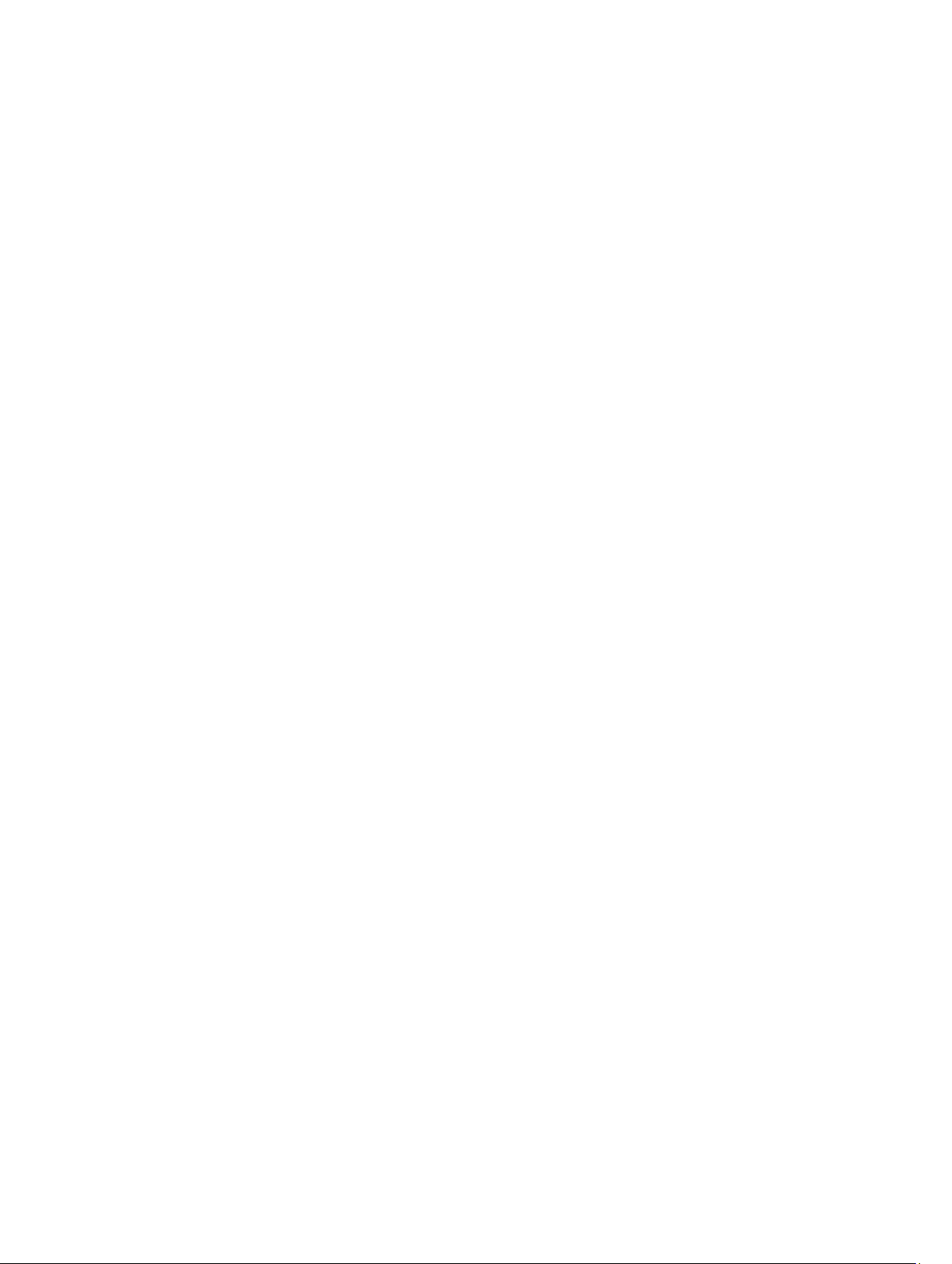
Obsah
1 Práca na počítači.........................................................................................................................7
Pred servisným úkonom v počítači........................................................................................................................... 7
Vypnutie počítača..................................................................................................................................................... 8
Po dokončení práce v počítači..................................................................................................................................8
2 Demontáž a inštalácia komponentov.....................................................................................11
Demontáž krytu.......................................................................................................................................................11
Inštalácia krytu....................................................................................................................................................... 11
Demontáž predného rámu...................................................................................................................................... 12
Inštalácia predného rámu.......................................................................................................................................12
Demontáž rozširujúcej karty................................................................................................................................... 12
Inštalácia rozširujúcej karty................................................................................................................................... 14
Demontáž optickej jednotky....................................................................................................................................14
Inštalácia optickej jednotky....................................................................................................................................15
Demontáž pevného disku........................................................................................................................................15
Inštalácia pevného disku........................................................................................................................................17
Demontáž pamäte...................................................................................................................................................17
Inštalácia pamäte................................................................................................................................................... 18
Demontáž spínača vniknutia do skrinky..................................................................................................................18
Inštalácia spínača vniknutia do skrinky..................................................................................................................19
Demontáž reproduktora..........................................................................................................................................19
Inštalácia reproduktora.......................................................................................................................................... 20
Demontáž chladiča a procesora.............................................................................................................................21
Inštalácia chladiča a procesora.............................................................................................................................22
Vybratie gombíkovej batérie...................................................................................................................................23
Inštalácia gombíkovej batérie.................................................................................................................................23
Demontáž kábla spínača napájania........................................................................................................................23
Inštalácia kábla spínača napájania........................................................................................................................ 24
Demontáž predného tepelného snímača................................................................................................................25
Inštalácia predného tepelného snímača................................................................................................................ 26
Demontáž ventilátora systému............................................................................................................................... 26
Inštalácia ventilátora systému................................................................................................................................28
Demontáž vstupno-výstupného panela.................................................................................................................. 28
Inštalácia vstupno-výstupného panela...................................................................................................................29
Demontáž napájacieho zdroja................................................................................................................................ 29
Inštalácia napájacieho zdroja.................................................................................................................................31
Demontáž systémovej dosky...................................................................................................................................32
Inštalácia systémovej dosky...................................................................................................................................33
Page 4
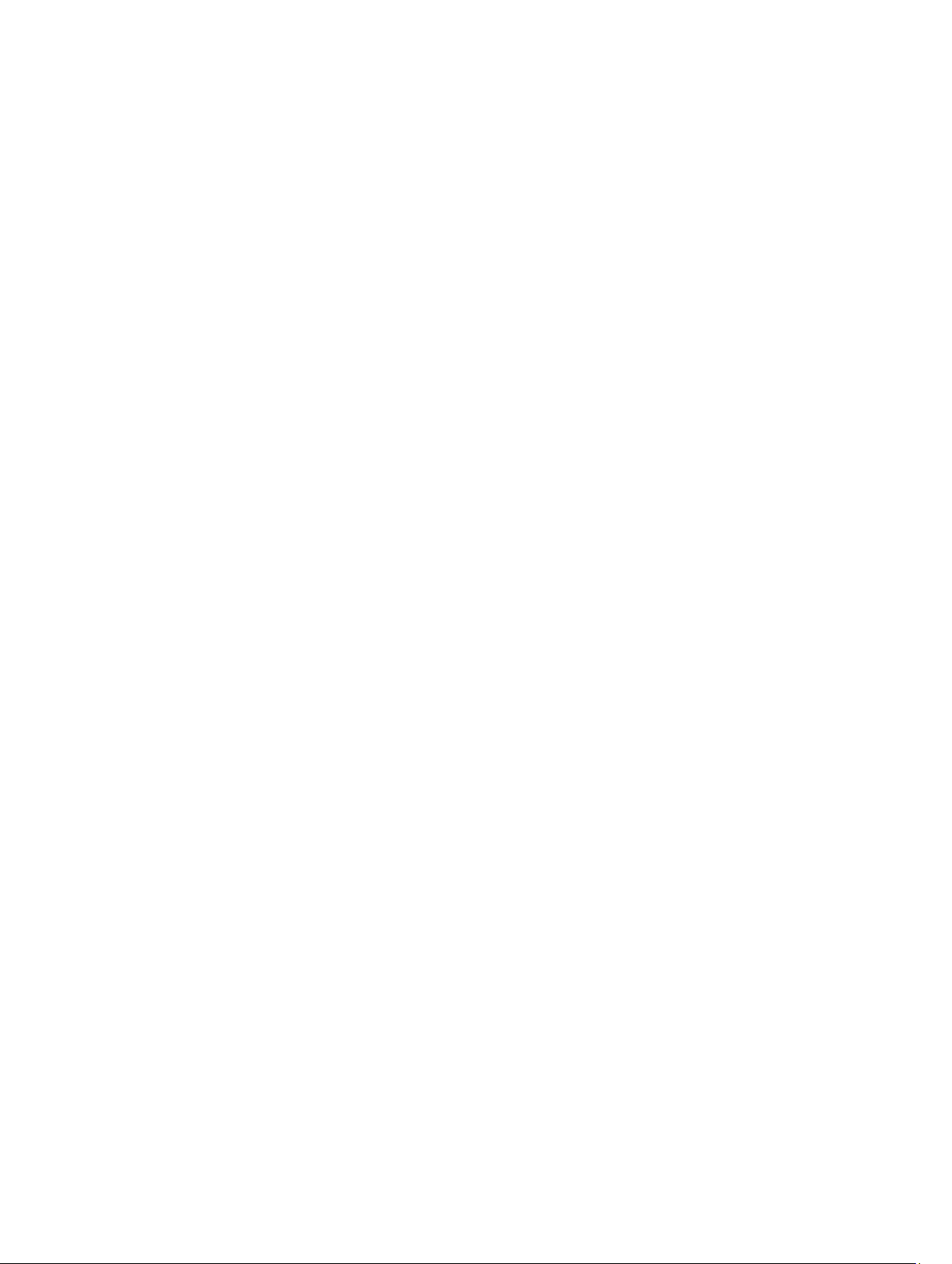
Demontáž tepelného snímača PSU.........................................................................................................................33
Inštalácia tepelného snímača PSU.........................................................................................................................34
3 Nastavenie systému................................................................................................................. 35
Nastavenie systému............................................................................................................................................... 35
Ponuka zavedenia systému.................................................................................................................................... 35
Vylepšenia ponuky zavedenia systému..................................................................................................................35
Časovanie postupnosti klávesov............................................................................................................................36
Zvukové kódy a textové chybové správy................................................................................................................36
Navigácia................................................................................................................................................................36
Možnosti programu System Setup..........................................................................................................................37
4 Odstraňovanie problémov....................................................................................................... 45
Diagnostické kontrolky........................................................................................................................................... 45
Vzory diagnostických kontroliek...................................................................................................................... 45
Zvukové kódy.......................................................................................................................................................... 50
Chybové hlásenia....................................................................................................................................................53
Address mark not found (Značka adresy sa nenašla)......................................................................................53
Alert! Previous attempts at booting this system have failed at checkpoint [nnnn]. For help in resolving
this problem, please note this checkpoint and contact Dell Technical Support. (Výstraha!
Predchádzajúce pokusy pri zavádzaní tohto systému zlyhali na kontrolnom bode [nnnn]. Na pomoc pri
riešení tohto problému si poznamenajte tento kontrolný bod a kontaktujte technickú podporu Dell.)........... 53
Alert! Security override Jumper is installed. (Výstraha! Je nainštalovaná prepojka na vyradenie
zabezpečenia.)..................................................................................................................................................53
Attachment failed to respond (Pripojená jednotka neodpovedá).................................................................... 53
Bad command or file name (Chybný príkaz alebo názov súboru) ................................................................... 53
Bad error-correction code (ECC) on disk read (Chybný opravný kód chyby (ECC) pri čítaní)..........................53
Controller has failed (Radič zlyhal)...................................................................................................................53
Data error (Chyba údajov) ............................................................................................................................... 54
Decreasing available memory (Ubúdanie dostupnej pamäte) ........................................................................54
Diskette drive 0 seek failure (Zlyhanie vyhľadávania disketovej jednotky 0).................................................. 54
Diskette read failure (Zlyhanie čítania diskety)................................................................................................54
Diskette subsystem reset failed (Zlyhal reset podsystému diskety)................................................................ 54
Gate A20 failure (Zlyhanie brány A20)..............................................................................................................54
General failure (Všeobecná chyba) .................................................................................................................54
Hard-disk drive configuration error (Chyba konfigurácie jednotky pevného disku) ....................................... 54
Hard-disk drive controller failure (Zlyhanie radiča pevného disku).................................................................54
Hard-disk drive failure (Zlyhanie pevného disku) ............................................................................................55
Hard-disk drive read failure (Zlyhanie pri čítaní z pevného disku)...................................................................55
Invalid configuration information-please run SETUP program (Neplatná konfigurácia – prosím,
spustite program Nastavenie systému)........................................................................................................... 55
Page 5

Invalid Memory configuration, please populate DIMM1 (Neplatná konfigurácia pamäte, prosím
osaďte DIMM1)................................................................................................................................................55
Keyboard failure (Zlyhanie klávesnice)............................................................................................................55
Memory address line failure at address, read value expecting value (Chyba adresnej zbernice
pamäte, prečítaná hodnota očakávaná hodnota) ............................................................................................55
Memory allocation error (Chyba pri vyhradení pamäte)..................................................................................55
Memory data line failure at address, read value expecting value (Zlyhanie dátovej zbernice pamäti na
adrese, prečítaná hodnota očakávaná hodnota)............................................................................................. 55
Memory double word logic failure at address, read value expecting value (Zlyhanie logiky dvojitého
pamäťového slova na adrese, prečítaná hodnota očakávaná hodnota)......................................................... 55
Memory odd/even logic failure at address, read value expecting value (Zlyhanie nepárnej/párnej
logiky pamäte na adrese, prečítaná hodnota očakávaná hodnota).................................................................56
Memory write/read failure at address, read value expecting value (Zlyhanie zápisu do/čítania z
pamäte na adrese, prečítaná hodnota očakávaná hodnota)........................................................................... 56
Memory size in CMOS invalid (Veľkosť pamäte v CMOS neplatná)................................................................56
Memory tests terminated by keystroke (Test pamäte bol prerušený stlačením klávesu)................................56
No boot device available (Nie je dostupné žiadne zavádzacie zariadenie).....................................................56
No boot sector on hard drive (Na pevnom disku nie je žiaden zavádzací sektor)........................................... 56
No timer tick interrupt (Žiadne prerušenie hodinového signálu časovača) ....................................................56
Non-system disk or disk error (Nesystémový disk alebo chyba disku)........................................................... 56
Not a boot diskette (Disketa, ktorá nie je zavádzacia).....................................................................................56
Plug and play configuration error (Chyba konfigurácie plug and play)........................................................... 57
Read fault (Chyba čítania)................................................................................................................................ 57
Requested sector not found (Želaný sektor sa nenašiel).................................................................................57
Reset failed (Neúspešný reset)........................................................................................................................57
Sector not found (Sektor sa nenašiel) .............................................................................................................57
Seek error (Chyba vyhľadávania) ................................................................................................................... 57
Shutdown failure (Zlyhanie vypnutia) ..............................................................................................................57
Time-of-day clock stopped (Hodiny reálneho času sa zastavili) .....................................................................57
Time-of-day not set-please run the System Setup program (Reálny čas nie je nastavený – prosím,
spustite program Nastavenie systému) .......................................................................................................... 57
Timer chip counter 2 failed (Zlyhalo počítadlo s časovacím obvodom 2| ........................................................57
Neočakávané prerušenie v chránenom režime............................................................................................... 58
WARNING: Dell's disk monitoring system has detected that drive [0/1] on the [primary/secondary]
EIDE controller is operating outside of normal specifications. It is advisable to immediately back up
your data and replace your hard drive by calling your support desk or Dell. (VÝSTRAHA: Monitorovací
systém Dell diskov zistil, že jednotka [0/1] na [primárnom/sekundárnom] EIDE radiči nefunguje podľa
normálnych špecifikácií. Odporúčame vám okamžite zálohovať dáta a vymeniť pevnú jednotku
kontaktovaním technickej podpory alebo firmy Dell.)
Write fault (Chyba písania)...............................................................................................................................58
Write fault on selected drive (Chyba písania na vybratý disk).........................................................................58
X:\ is not accessible. The device is not ready (X:\ nie je prístupné. Zariadenie nie je pripravené) ................ 58
......................................................................................58
Page 6
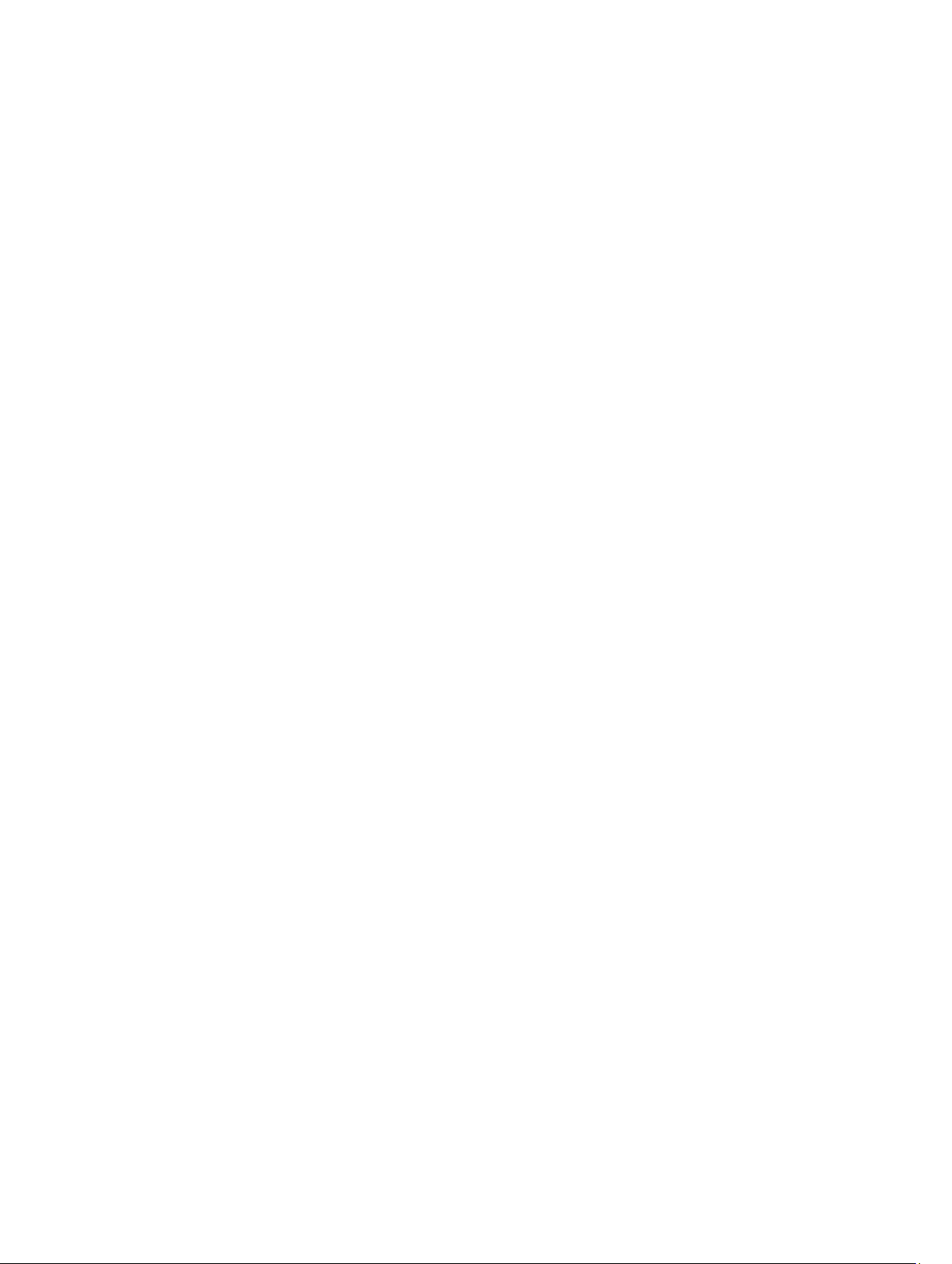
5 Technické údaje........................................................................................................................59
Parametre...............................................................................................................................................................59
6 Kontaktovanie spoločnosti Dell...............................................................................................65
Kontaktovanie spoločnosti Dell.............................................................................................................................. 65
Page 7
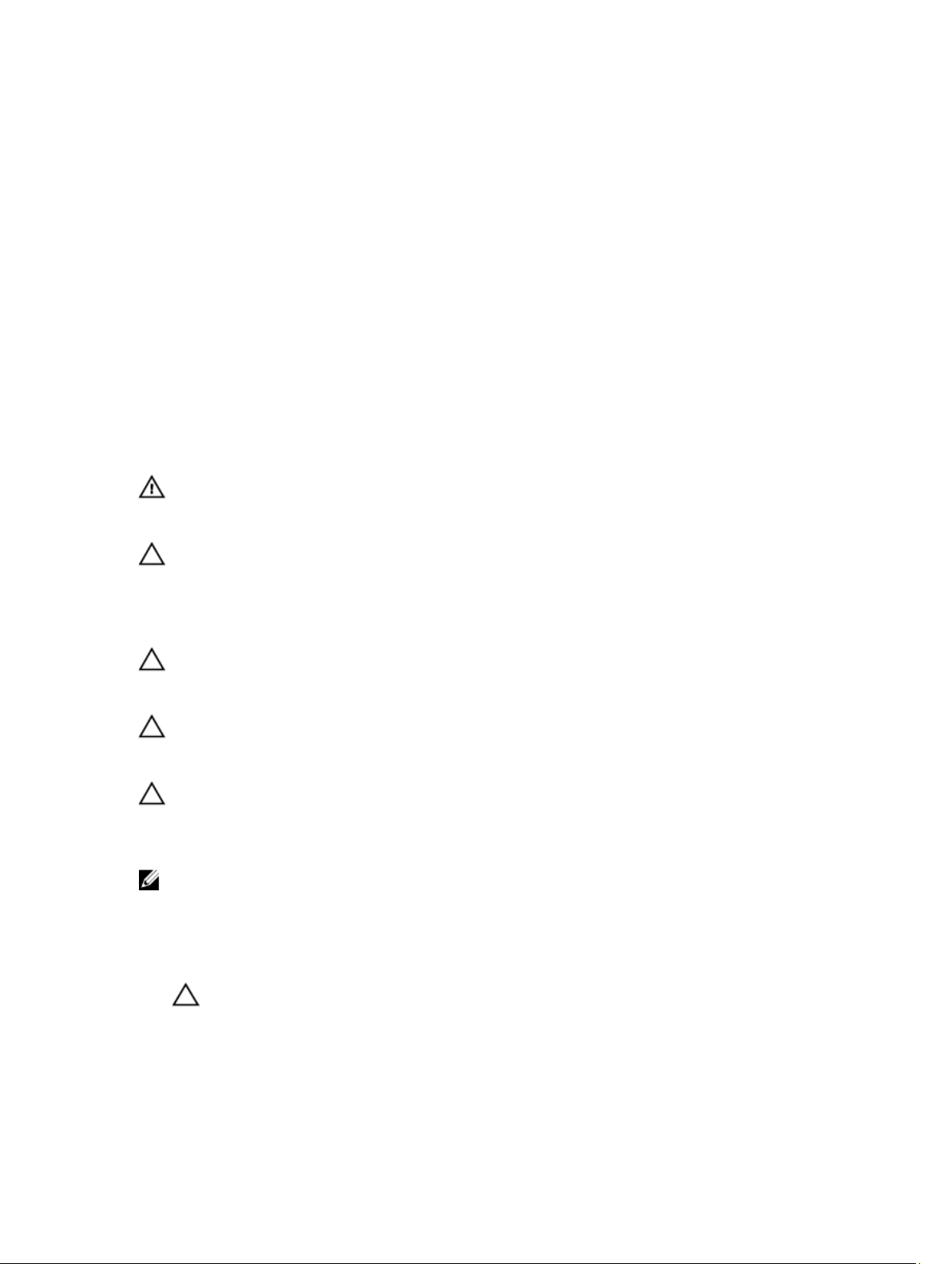
1
Práca na počítači
Pred servisným úkonom v počítači
Dodržiavajte nasledujúce bezpečnostné pokyny, aby ste sa vyhli prípadnému poškodeniu počítača a zaistili svoju osobnú
bezpečnosť. Pokiaľ nie je uvedené inak, každý postup uvádzaný v tomto dokumente predpokladá, že sú splnené
nasledujúce podmienky:
• Prečítali ste si bezpečnostné informácie, ktoré boli dodané spolu s počítačom.
• Súčasť sa môže vymeniť alebo, ak ste ju kúpili osobitne, nainštalovať podľa krokov demontáže v obrátenom
poradí.
VÝSTRAHA: Skôr než začnete pracovať vnútri počítača, prečítajte si bezpečnostné pokyny dodané s počítačom.
Ďalšie informácie o bezpečnosti a overených postupoch nájdete na stránke so zákonnými požiadavkami na adrese
www.dell.com/regulatory_compliance .
VAROVANIE: Veľa opráv smie vykonávať iba oprávnený servisný technik. Môžete vykonávať iba postupy riešenia
problémov a jednoduché opravy, na ktoré vás oprávňujú dokumentácia produktu alebo pokyny internetového alebo
telefonického servisu a tímu technickej podpory. Škody spôsobené opravami, ktoré neboli autorizované
spoločnosťou Dell, nie sú pokryté zárukou. Prečítajte si bezpečnostné informácie, ktoré boli dodané spolu s
produktom, a postupujte podľa nich.
VAROVANIE: Uzemnite sa pomocou uzemňovacieho pásika na zápästí alebo opakovaným dotýkaním sa
nenatretého kovového povrchu, napr. konektora na zadnej strane počítača, aby ste predišli elektrostatickému
výboju.
VAROVANIE: So súčiastkami a kartami zaobchádzajte opatrne. Nedotýkajte sa komponentov alebo kontaktov na
karte. Kartu držte za jej okraje alebo za jej kovovú montážnu konzolu. Komponenty ako procesor držte za okraje a
nie za kolíky.
VAROVANIE: Ak odpájate kábel, potiahnite ho za prípojku alebo pevný ťahací jazýček, ale nie za samotný kábel.
Niektoré káble majú konektor zaistený západkami; pred odpojením takéhoto kábla stlačte západky. Konektory od
seba odpájajte plynulým ťahom v rovnom smere – zabránite tým ohnutiu kolíkov. Skôr než niektorý kábel zapojíte,
presvedčte sa, či sú oba konektory správne orientované a zarovnané.
POZNÁMKA: Farba počítača a niektorých súčastí sa môže odlišovať od farby uvedenej v tomto dokumente.
Aby nedošlo k poškodeniu počítača, pred vykonaním servisného úkonu v počítači vykonajte nasledujúce opatrenia.
1. Pracovný povrch musí byť rovný a čistý, aby sa nepoškriabal kryt počítača.
2. Vypnite počítač (pozrite časť Vypnutie počítača).
VAROVANIE: Ak chcete odpojiť sieťový kábel, najskôr odpojte kábel z počítača a potom ho odpojte zo
sieťového zariadenia.
3. Odpojte od počítača všetky sieťové káble.
4. Odpojte počítač a všetky pripojené zariadenia z elektrických zásuviek.
5. Stlačením a podržaním hlavného spínača odpojeného počítača uzemnite systémovú dosku.
7
Page 8
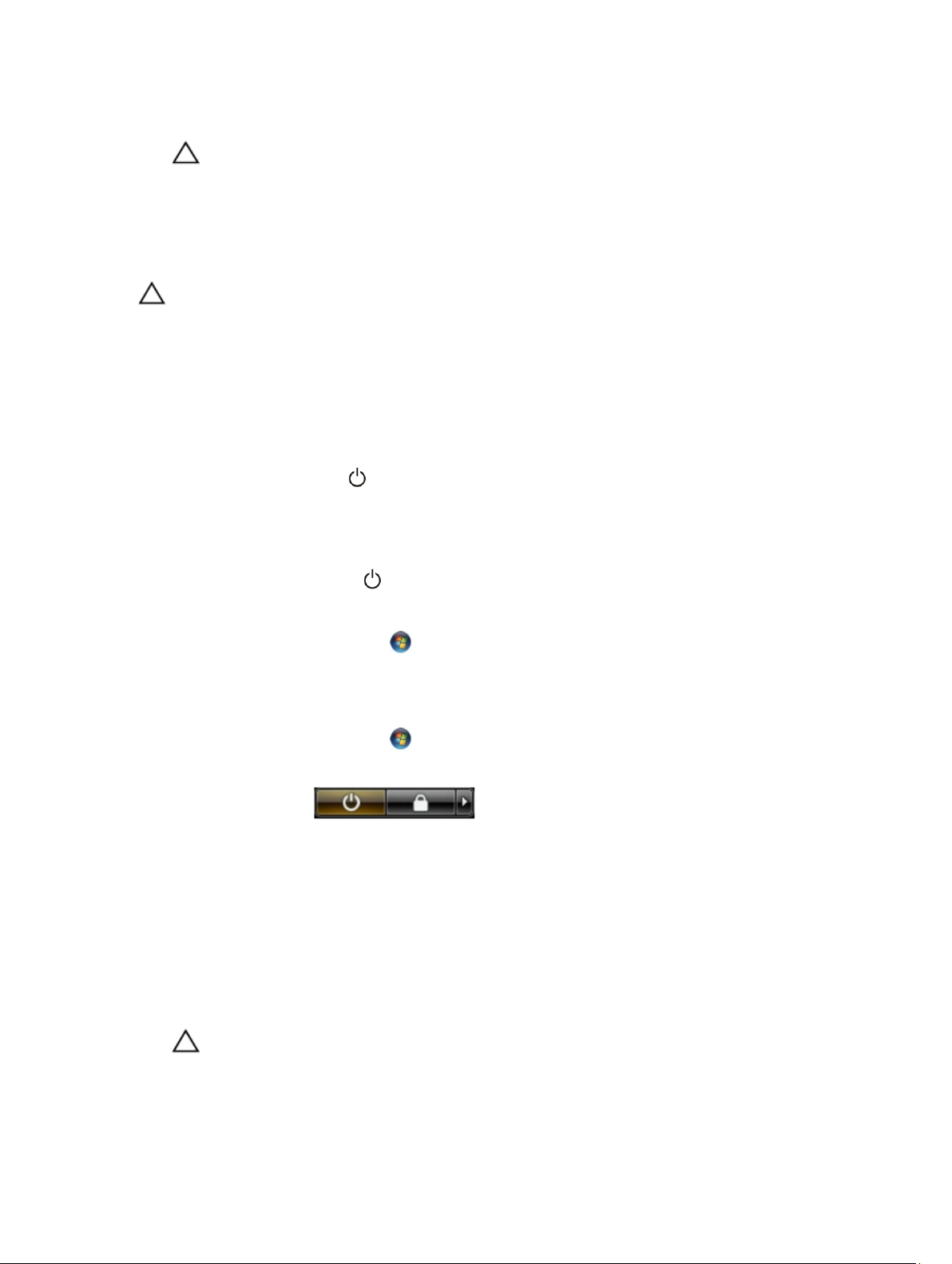
6. Demontujte kryt.
VAROVANIE: Než sa dotknete akéhokoľvek komponentu vo vnútri počítača, uzemnite sa dotykom nenatretého
kovového povrchu – napríklad sa dotknite kovovej zadnej časti počítača. Počas práce sa pravidelne dotýkajte
nenatreného kovového povrchu, aby sa rozptýlila statická elektrina, ktorá by mohla poškodiť vnútorné
súčiastky.
Vypnutie počítača
VAROVANIE: Skôr než vypnete počítač, uložte a zatvorte všetky otvorené súbory a zatvorte všetky otvorené
programy, aby ste zabránili strate údajov.
1. Vypnite operačný systém:
– V systéme Windows 8:
* Používanie zariadenia podporujúceho dotyky:
a. Prejdite prstom od pravého okraja obrazovky, otvorte ponuku kľúčových tlačidiel a vyberte
možnosť Settings (Nastavenia).
b. Vyberte , potom kliknite na tlačidlo Vypnúť.
* Používanie myši:
a. Presuňte kurzor do pravého horného rohu obrazovky a kliknite na možnosť Settings
(Nastavenia).
b. Kliknite na a kliknite na tlačidlo Vypnúť.
– V systéme Windows 7:
1. Kliknite na položku Štart .
2. Kliknite na položku Vypnúť.
alebo
1. Kliknite na položku Štart .
2. Kliknite na šípku v dolnom pravom rohu ponuky Štart podľa obrázka a kliknite na položku Vypnúť.
2. Skontrolujte vypnutie počítača a všetkých pripojených zariadení. Ak sa počítač a pripojené zariadenia nevypli pri
vypínaní operačného systému automaticky, vypnite ich stlačením a podržaním hlavného vypínača po dobu asi 6
sekúnd.
Po dokončení práce v počítači
Po skončení postupu inštalácie súčastí sa pred zapnutím počítača uistite, či ste pripojili všetky externé zariadenia, karty
a káble.
1. Nasaďte kryt.
VAROVANIE: Pred zapojením sieťového kábla najskôr zapojte kábel do sieťového zariadenia a potom ho
zapojte do počítača.
2. Pripojte k počítaču prípadné telefónne alebo sieťové káble.
8
Page 9
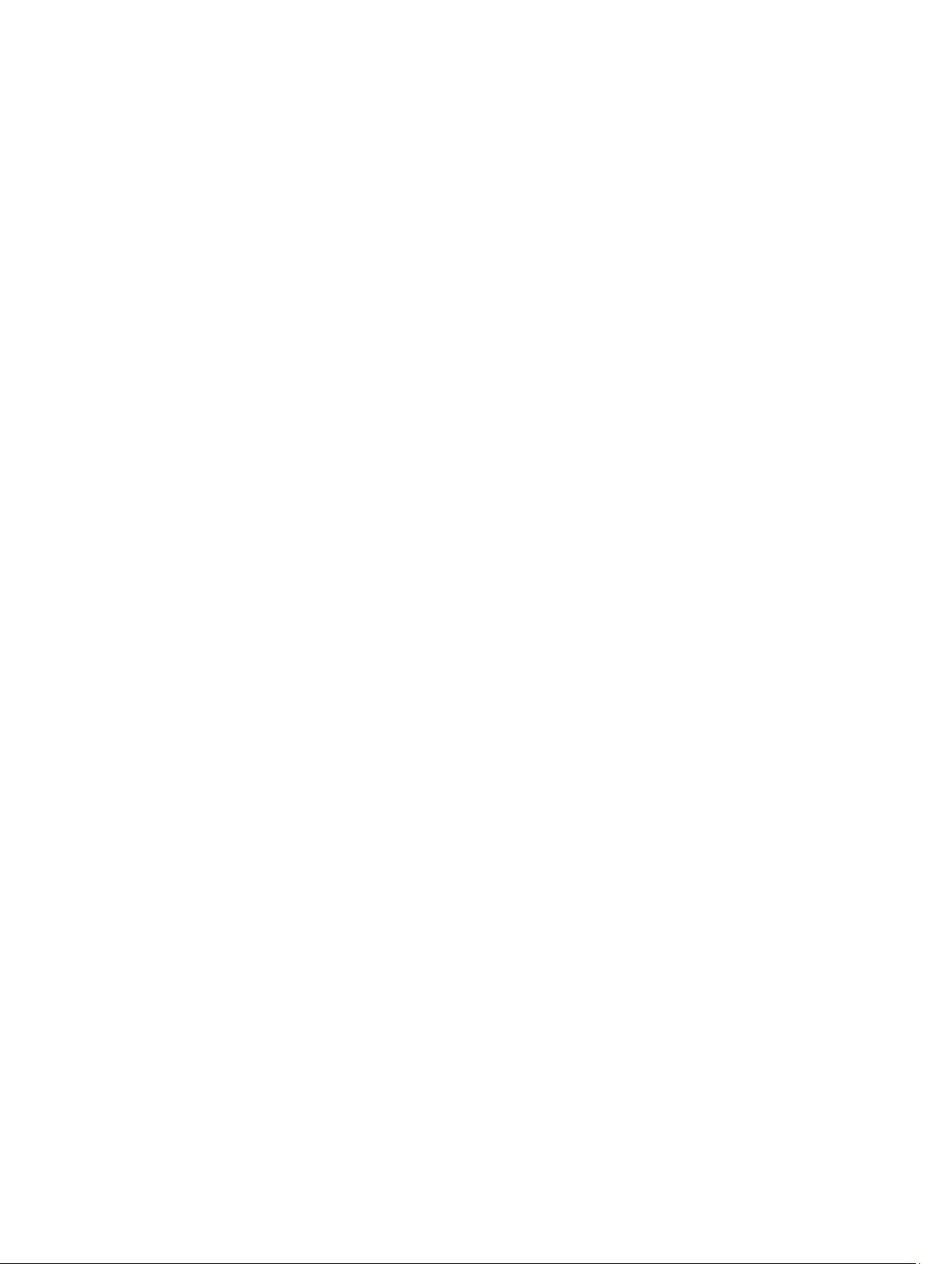
3. Pripojte počítač a všetky pripojené zariadenia k ich elektrickým zásuvkám.
4. Zapnite počítač.
5. Ak je to potrebné, spustením programu Dell Diagnostics preverte, či váš počítač funguje správne.
9
Page 10
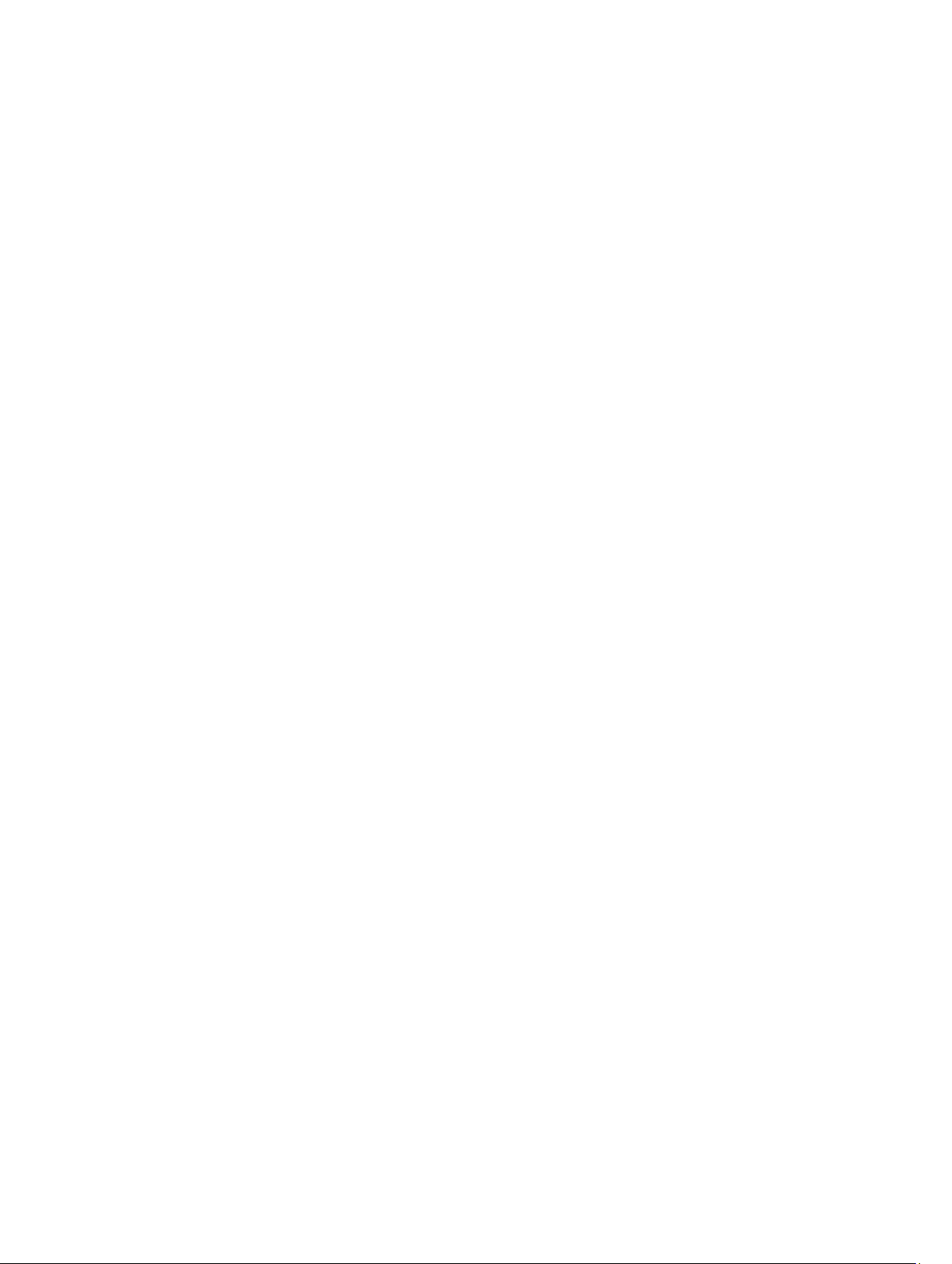
10
Page 11
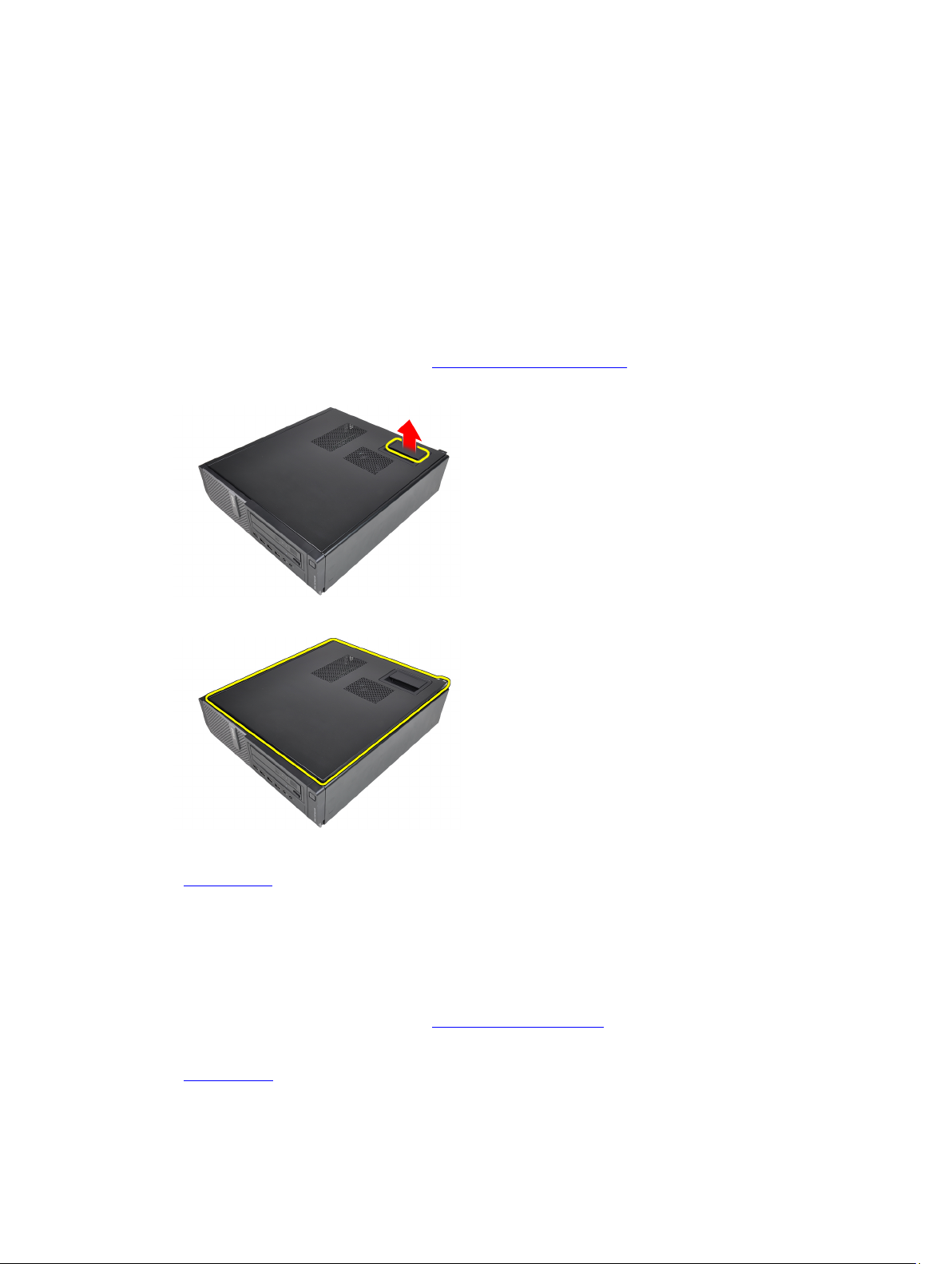
Demontáž a inštalácia komponentov
Táto časť obsahuje podrobné informácie o odstraňovaní alebo inštalácii komponentov vášho počítača.
Demontáž krytu
1. Postupujte podľa pokynov uvedených v časti Pred servisným úkonom v počítači.
2. Nadvihnite uvoľňovaciu západku krytu na boku počítača.
3. Nadvihnite kryt do 45-stupňového uhla a odnímte ho z počítača.
2
Súvisiace prepojenia
Inštalácia krytu
Inštalácia krytu
1. Kryt počítača umiestnite na skrinku.
2. Zatlačte na kryt počítača, až kým nezacvakne na svoje miesto.
3. Postupujte podľa pokynov uvedených v časti Po dokončení práce v počítači.
Súvisiace prepojenia
Demontáž krytu
11
Page 12
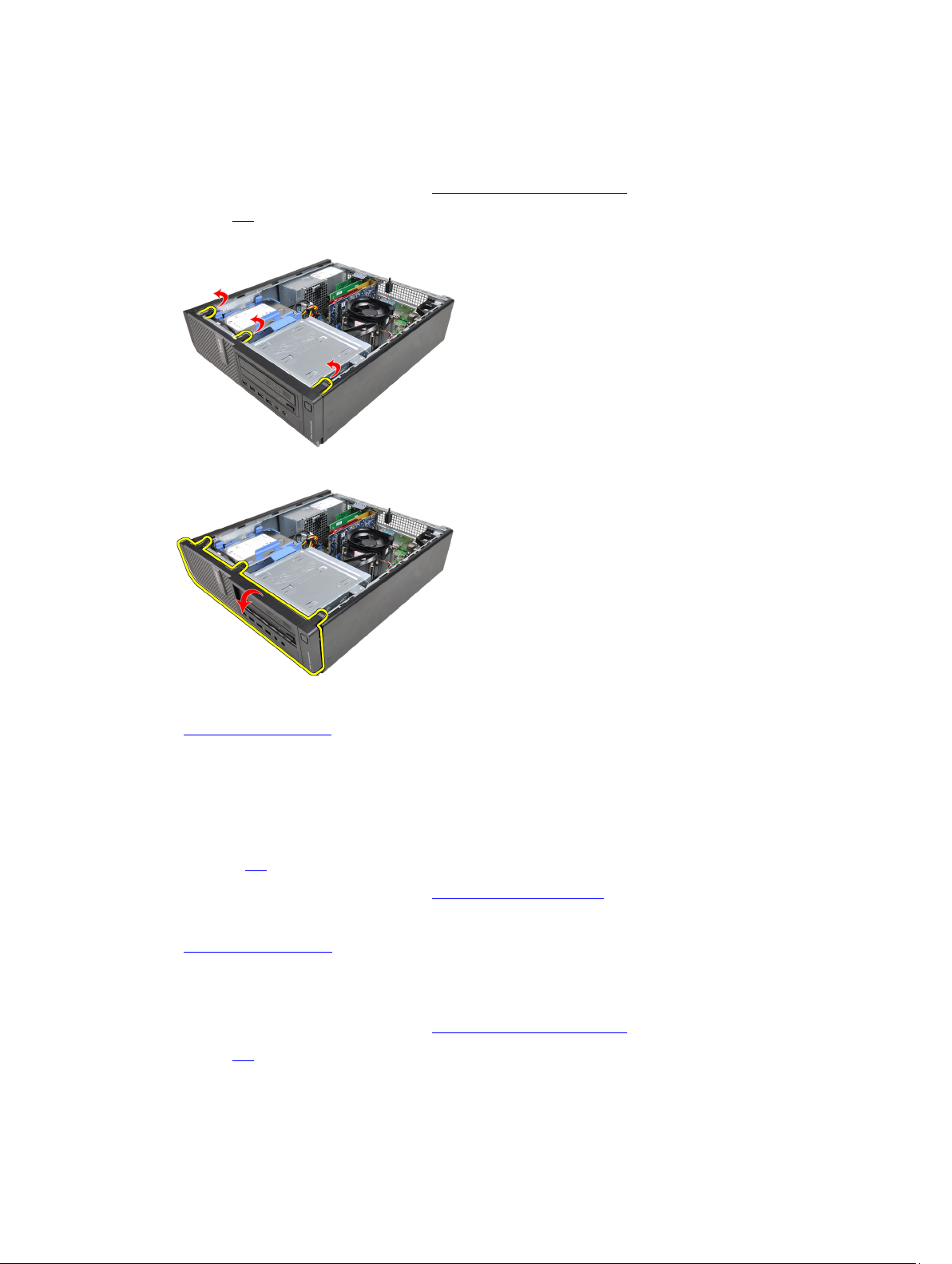
Demontáž predného rámu
1. Postupujte podľa pokynov uvedených v časti Pred servisným úkonom v počítači.
2. Odstráňte kryt.
3. Páčením odtiahnite istiace spony predného rámu od skrinky.
4.
Pootočte rám smerom od počítača a uvoľnite háčiky na protiľahlom okraji rámu zo skrinky.
Súvisiace prepojenia
Inštalácia predného rámu
Inštalácia predného rámu
1. Zasuňte háčiky popri spodnej hrane predného rámu do otvorov na prednej časti skrinky.
2. Natočte rám smerom k počítaču, aby sa štyri istiace spony predného rámu uchytili a zacvakli na miesto.
3. Nainštalujte kryt.
4. Postupujte podľa pokynov uvedených v časti Po dokončení práce v počítači.
Súvisiace prepojenia
Demontáž predného rámu
Demontáž rozširujúcej karty
1. Postupujte podľa pokynov uvedených v časti Pred servisným úkonom v počítači.
2. Odstráňte kryt.
3. Otočte uvoľňovací jazýček na istiacej západke karty smerom nahor.
12
Page 13
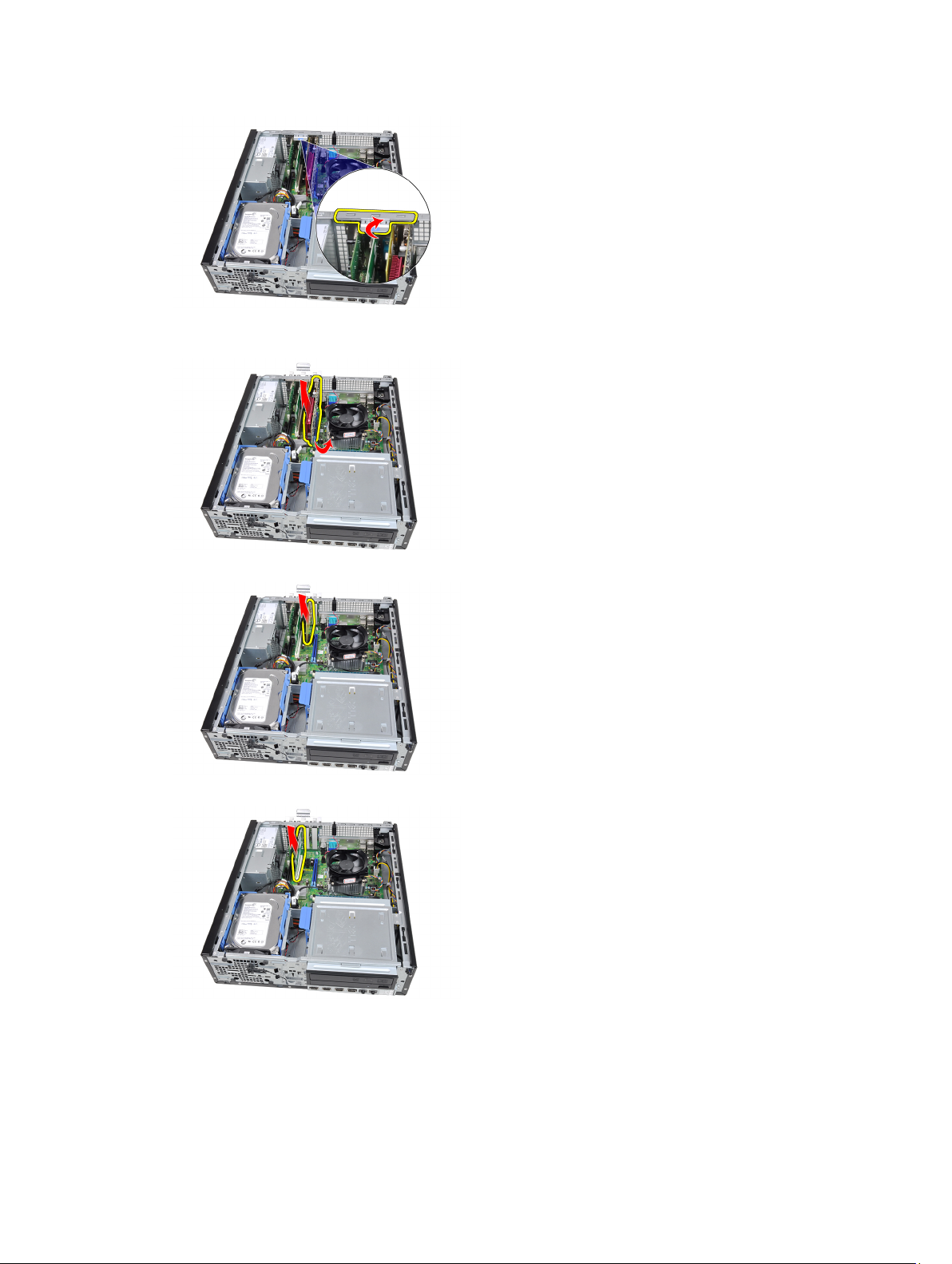
4. Ťahajte uvoľňovaciu páčku smerom od karty PCIe x16, kým sa istiaci jazýček neuvoľní z jamky na karte. Potom
uvoľnite kartu z konektora a vyberte ju z počítača.
5. Uvoľnite rozširujúcu kartu PCIe x1 (ak je prítomná) z konektora a vyberte ju z počítača.
6. Uvoľnite rozširujúcu kartu PCI (ak je prítomná) z konektora a vyberte ju z počítača.
7. Uvoľnite rozširujúcu kartu PCI x4 (ak je prítomná) z konektora a vyberte ju z počítača.
13
Page 14
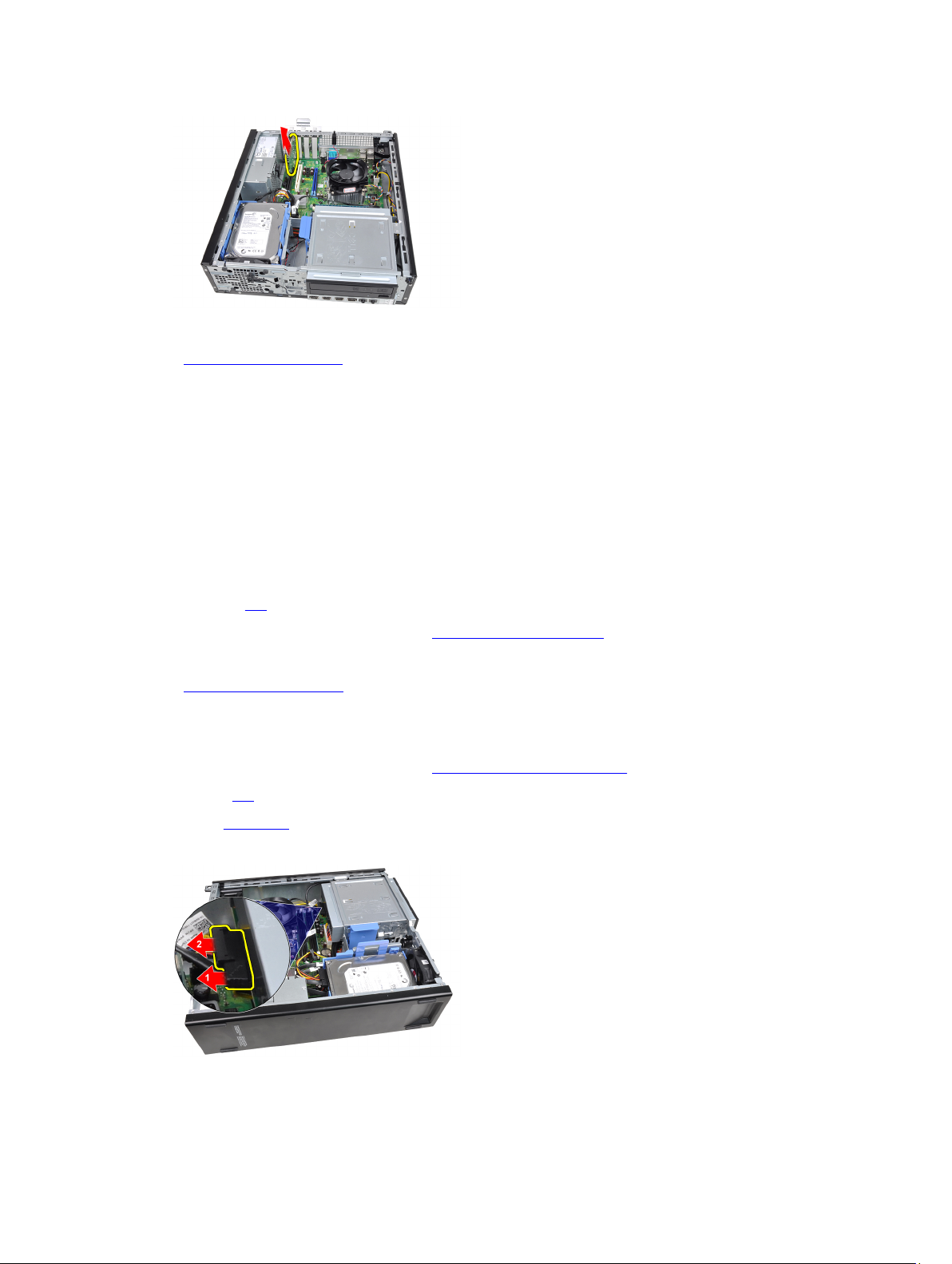
Súvisiace prepojenia
Inštalácia rozširujúcej karty
Inštalácia rozširujúcej karty
1. Vložte kartu PCIe x4 do konektora na systémovej doske a zatlačte na ňu, kým sa bezpečne neuchytí na mieste.
2. Vložte kartu PCIe (ak je prítomná) do konektora na systémovej doske a zatlačte na ňu, kým sa bezpečne neuchytí na
mieste.
3. Vložte kartu PCIe x1 (ak je prítomná) do konektora na systémovej doske a zatlačte na ňu, kým sa bezpečne neuchytí
na mieste.
4. Vložte kartu PCIe x16 (ak je prítomná) do konektora na systémovej doske a zatlačte na ňu, kým sa bezpečne
neuchytí na mieste.
5. Nainštalujte kryt.
6. Postupujte podľa pokynov uvedených v časti Po dokončení práce v počítači.
Súvisiace prepojenia
Demontáž rozširujúcej karty
Demontáž optickej jednotky
1. Postupujte podľa pokynov uvedených v časti Pred servisným úkonom v počítači.
2. Odstráňte kryt.
3. Odnímte predný rám.
4. Odpojte údajový kábel a napájací kábel zo zadnej časti optickej jednotky.
5. Posuňte západku optickej jednotky nahor a zozadu posuňte optickú jednotku smerom k prednej časti počítača.
14
Page 15
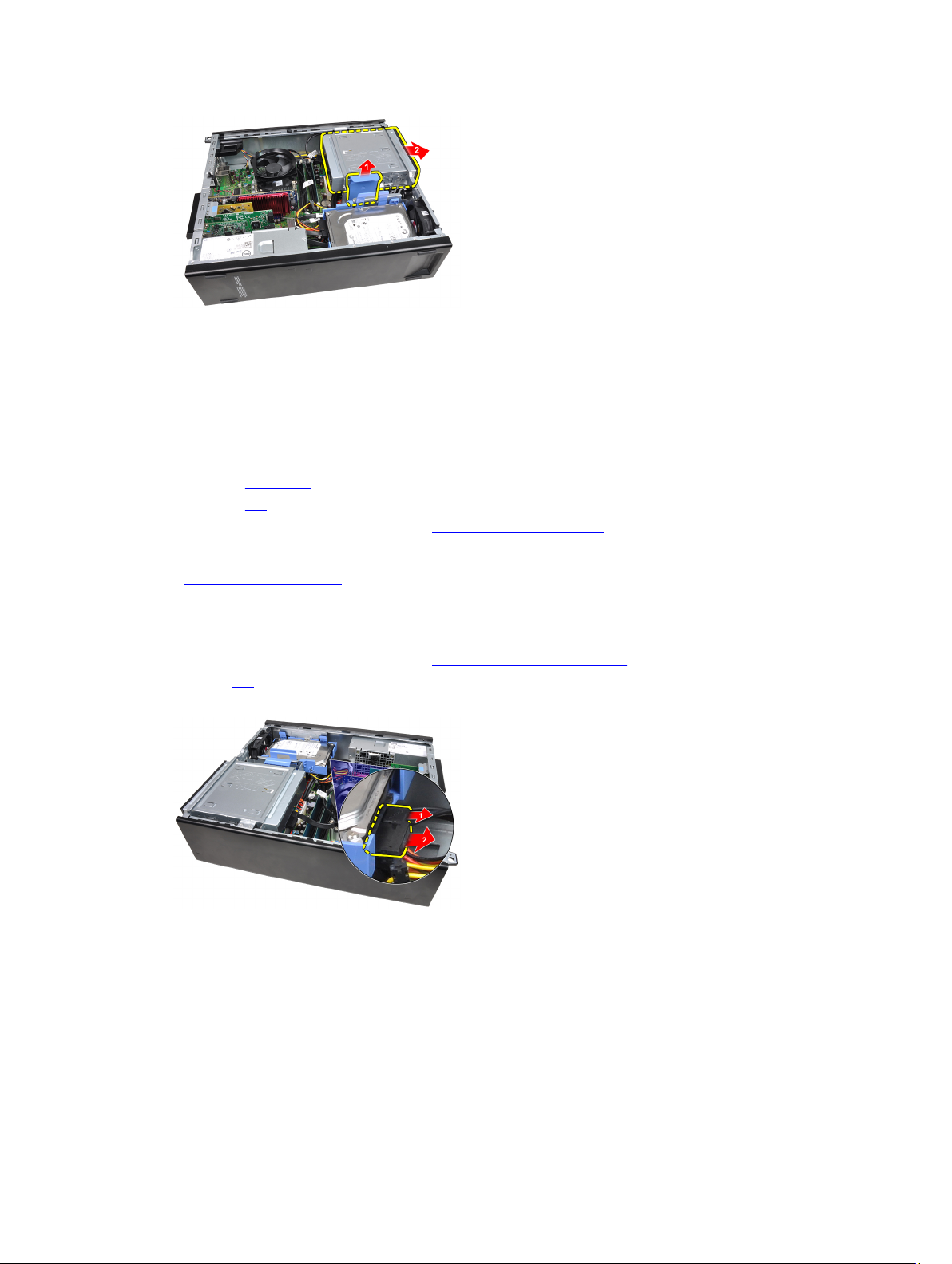
Súvisiace prepojenia
Inštalácia optickej jednotky
Inštalácia optickej jednotky
1. Posuňte západku optickej jednotky nadol a spredu posuňte optickú jednotku smerom k zadnej časti počítača.
2. Pripojte údajový a napájací kábel k optickej jednotke.
3. Nainštalujte predný rám.
4. Nainštalujte kryt.
5. Postupujte podľa pokynov uvedených v časti Po dokončení práce v počítači.
Súvisiace prepojenia
Demontáž optickej jednotky
Demontáž pevného disku
1. Postupujte podľa pokynov uvedených v časti Pred servisným úkonom v počítači.
2. Odstráňte kryt.
3. Odpojte údajový kábel a napájací kábel zo zadnej časti pevného disku.
4. Stlačte západku konzoly pevného disku smerom k pevnému disku a nadvihnite ju.
15
Page 16
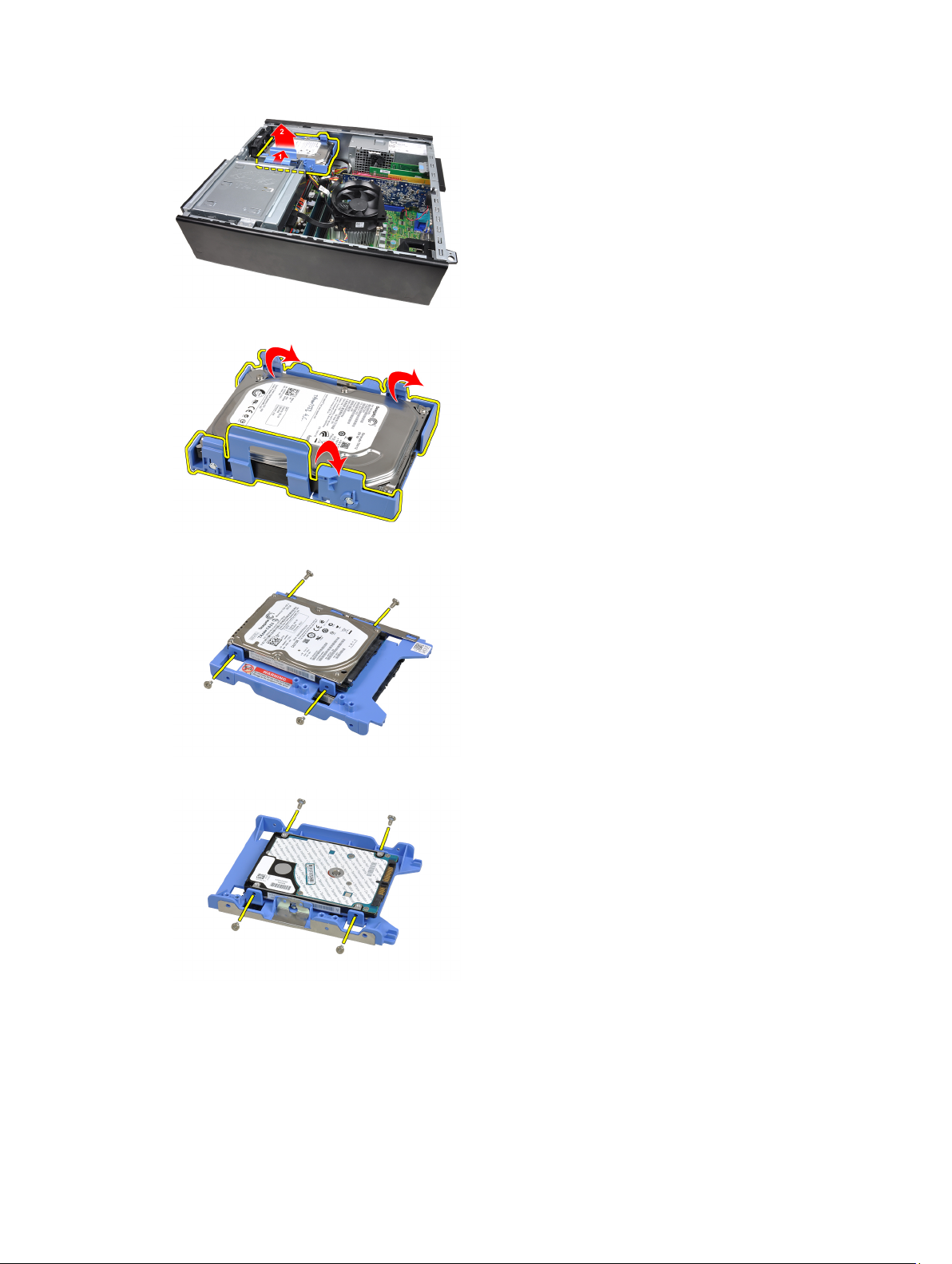
5. Ohnite konzolu pevného disku a vyberte jeden pevný disk 3,5” alebo dva pevné disky 2,5” z konzoly.
6. Obráťte konzolu pevného disku a povoľte skrutky, ktoré pripevňujú pevný disk 2,5” k spodku konzoly.
7. Ohnite konzolu pevného disku a vyberte dva pevné disky 2,5” z konzoly.
8. Povoľte skrutky, ktoré pripevňujú pevný disk 2,5" k hornej časti konzoly pevného disku.
16
Page 17
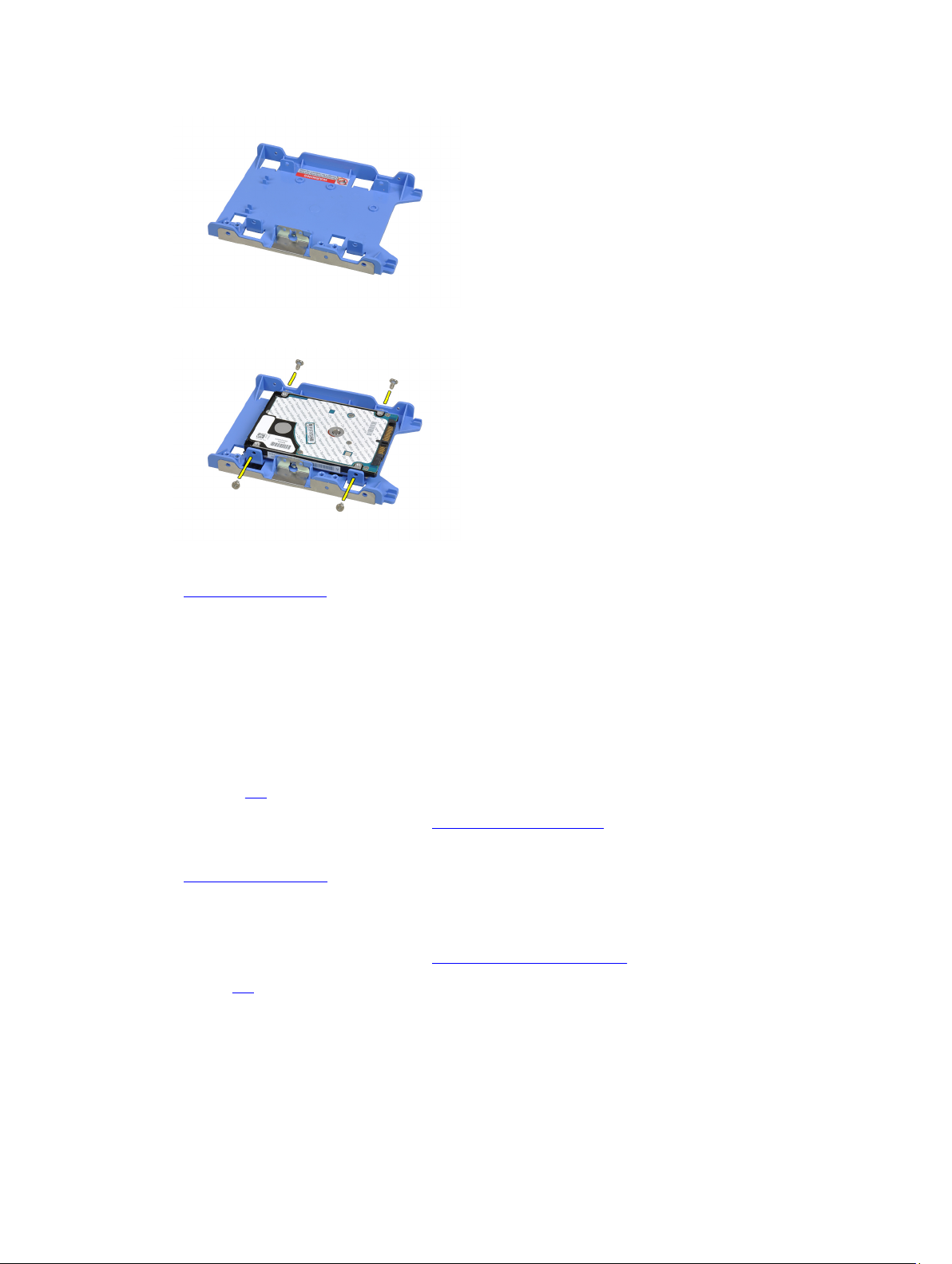
9. Povoľte skrutky, ktoré pripevňujú pevný disk 2,5" k dolnej časti konzoly pevného disku.
Súvisiace prepojenia
Inštalácia pevného disku
Inštalácia pevného disku
1. Utiahnite skrutky a zaistite pevné disky 2,5” na konzole pevného disku.
2. Ohnite konzolu pevného disku a vložte jeden pevný disk 3,5” alebo dva pevné disky 2,5” do konzoly.
3. Stlačte západku konzoly pevného disku smerom k pevnému disku a vložte ju do skrinky.
4. Zapojte údajový a napájací kábel do zadnej časti pevných diskov.
5. Nainštalujte kryt.
6. Postupujte podľa pokynov uvedených v časti Po dokončení práce v počítači.
Súvisiace prepojenia
Demontáž pevného disku
Demontáž pamäte
1. Postupujte podľa pokynov uvedených v časti Pred servisným úkonom v počítači.
2. Odstráňte kryt.
3. Uvoľnite istiace spony pamäte na oboch stranách pamäťových modulov.
17
Page 18
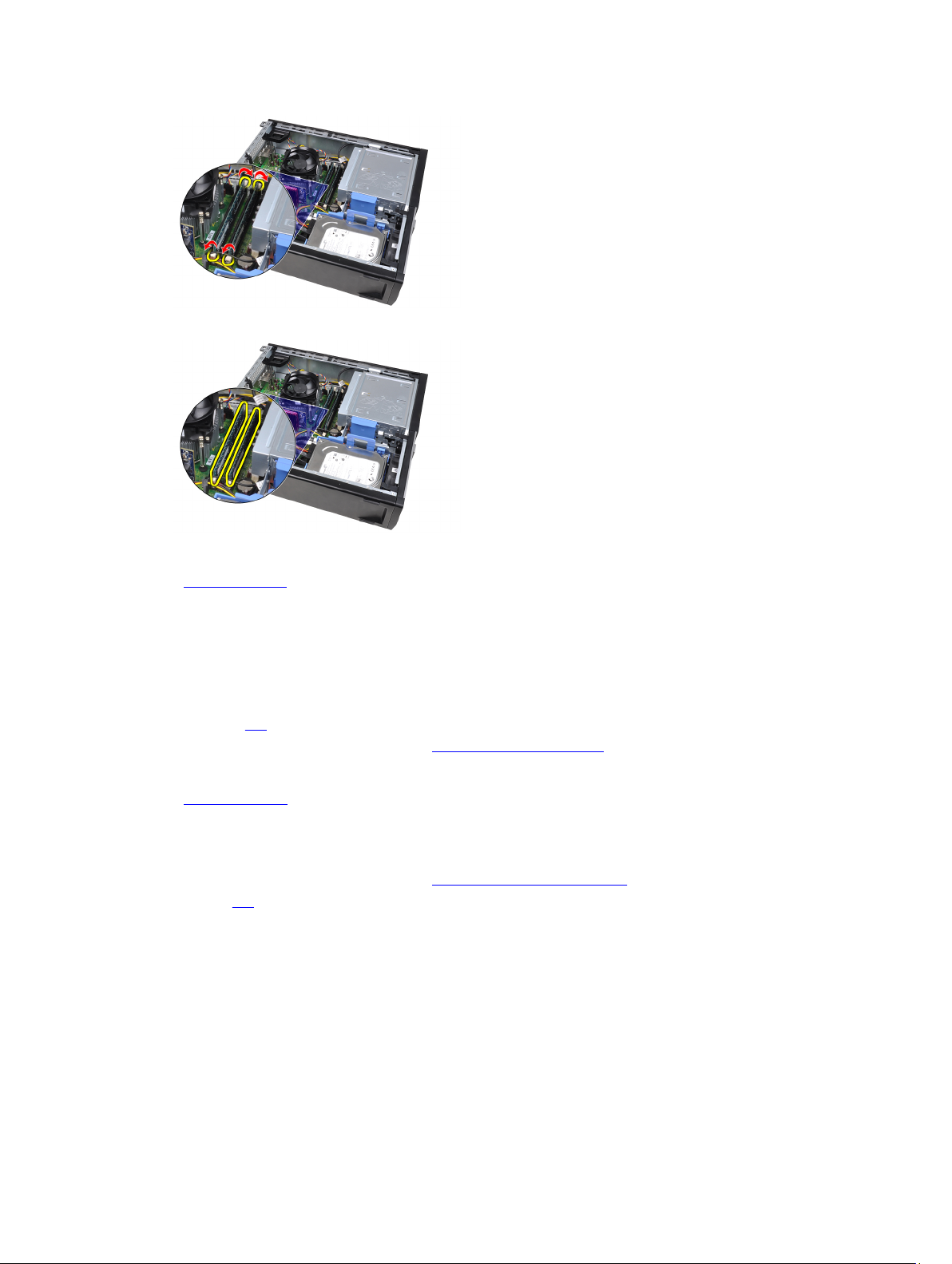
4. Vyberte pamäťové moduly z konektorov na systémovej doske.
Súvisiace prepojenia
Inštalácia pamäte
Inštalácia pamäte
1. Zasuňte pamäťové moduly do konektorov na systémovej doske. Pamäťové moduly inštalujte v poradí A1 > B1 > A2 >
B2.
2. Zatlačte na pamäťové moduly nadol, kým istiace spony neposkočia naspäť na miesto a neuchytia ich.
3. Nainštalujte kryt.
4. Postupujte podľa pokynov uvedených v časti Po dokončení práce v počítači.
Súvisiace prepojenia
Demontáž pamäte
Demontáž spínača vniknutia do skrinky
1. Postupujte podľa pokynov uvedených v časti Pred servisným úkonom v počítači.
2. Odstráňte kryt.
3. Odpojte kábel spínača vniknutia od systémovej dosky.
18
Page 19
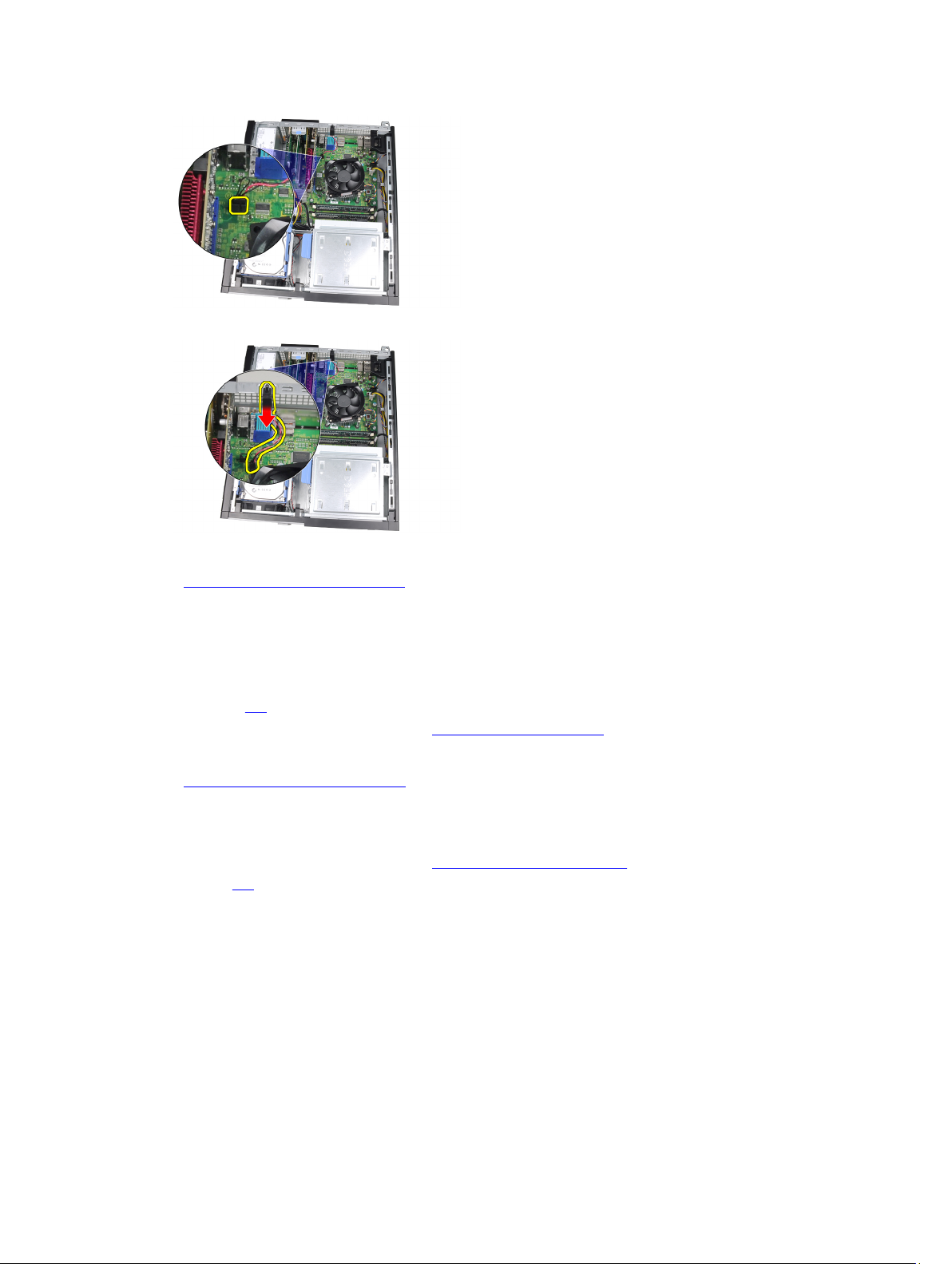
4. Posuňte spínač vniknutia smerom k dolnej časti skrinky a vyberte ho zo systémovej dosky.
Súvisiace prepojenia
Inštalácia spínača vniknutia do skrinky
Inštalácia spínača vniknutia do skrinky
1. Vložte spínač vniknutia do zadnej časti skrinky a posunutím smerom k hornej časti skrinky ho zaistite.
2. Pripojte kábel spínača vniknutia k systémovej doske.
3. Nainštalujte kryt.
4. Postupujte podľa pokynov uvedených v časti Po dokončení práce v počítači.
Súvisiace prepojenia
Demontáž spínača vniknutia do skrinky
Demontáž reproduktora
1. Postupujte podľa pokynov uvedených v časti Pred servisným úkonom v počítači.
2. Odstráňte kryt.
3. Odpojte kábel reproduktora od systémovej dosky.
19
Page 20
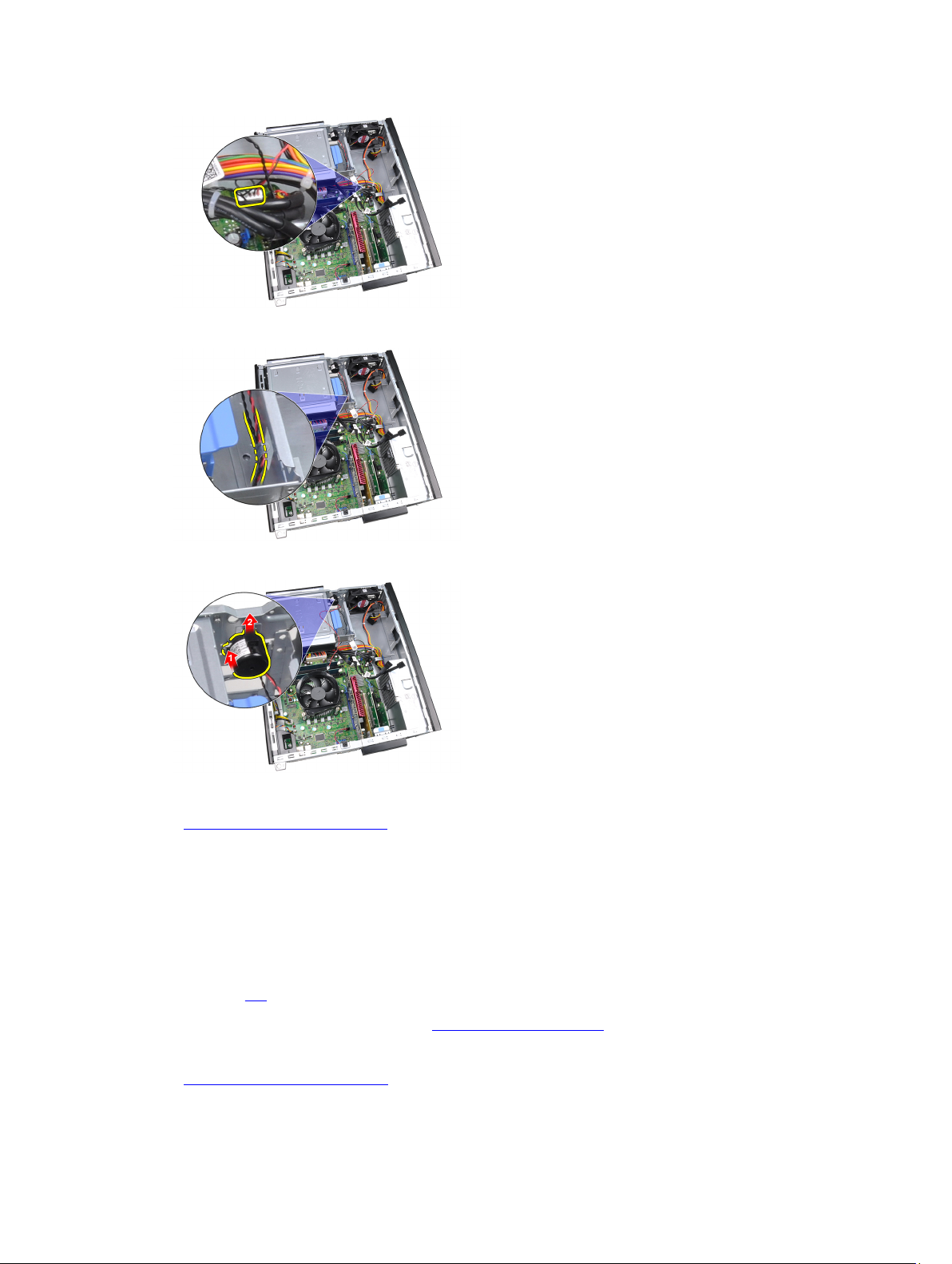
4. Zveste kábel reproduktora zo spony v skrinke.
5. Stlačte poistnú západku reproduktora a posunutím reproduktora nahor ho vyberte.
Súvisiace prepojenia
Inštalácia vnútorného reproduktora
Inštalácia reproduktora
1. Stlačte poistnú západku reproduktora a posunutím reproduktora nadol ho zaistite.
2. Zaveste kábel reproduktora na sponu v skrinke.
3. Pripojte kábel reproduktora k systémovej doske.
4. Nainštalujte kryt.
5. Postupujte podľa pokynov uvedených v časti Po dokončení práce v počítači.
Súvisiace prepojenia
Demontáž vnútorného reproduktora
20
Page 21

Demontáž chladiča a procesora
POZNÁMKA: Je možné, že vaša systémová doska nemá chladič na čipovej sade a vyzerá inak, ako na
nasledujúcich obrázkoch.
1. Postupujte podľa pokynov uvedených v časti Pred servisným úkonom v počítači.
2. Demontujte kryt.
3. Odpojte kábel zostavy chladiča od systémovej dosky.
4. Povoľte záchytné skrutky v poradí 1, 2, 3 a 4.
5. Zľahka nadvihnite zostavu chladiča a vyberte ju z počítača. Položte zostavu tak, aby ventilátor smeroval nadol
a strana s termálnym tukom nahor.
6. Zatlačte na uvoľňovaciu páčku smerom nadol a posuňte ju smerom von, a uvoľnite ju z poistného háčika, ktorý ju
upevňuje.
21
Page 22

7. Nadvihnite kryt procesora.
8. Nadvihnite procesor, vyberte ho z pätice a umiestnite do antistatického obalu.
Inštalácia chladiča a procesora
1. Vložte procesor do pätice procesora. Uistite sa, že je procesor spoľahlivo osadený.
2. Spustite kryt procesora.
3. Zatlačte na uvoľňovaciu páčku smerom nadol a pohybom smerom dovnútra ju uchyťte v istiacom háčiku.
4. Vložte zostavu chladiča do skrinky.
5. Utiahnutím záchytných skrutiek upevnite zostavu chladiča na systémovú dosku.
6. Pripojte kábel zostavy chladiča k systémovej doske.
7. Nainštalujte kryt.
8. Postupujte podľa pokynov uvedených v časti Po dokončení práce v počítači.
22
Page 23

Vybratie gombíkovej batérie
1. Postupujte podľa pokynov uvedených v časti Pred servisným úkonom v počítači.
2. Odstráňte kryt.
3. Potlačte gombíkovú batériu smerom dnu, aby batéria vyskočila z objímky.
4. Vyberte gombíkovú batériu z počítača.
Súvisiace prepojenia
Inštalácia gombíkovej batérie
Inštalácia gombíkovej batérie
1. Vložte gombíkovú batériu do príslušného otvoru na systémovej doske.
2. Zatlačte gombíkovú batériu nadol tak, aby zacvakla.
3. Nainštalujte kryt.
4. Postupujte podľa pokynov uvedených v časti Po dokončení práce v počítači.
Súvisiace prepojenia
Vybratie gombíkovej batérie
Demontáž kábla spínača napájania
1. Postupujte podľa pokynov uvedených v časti Pred servisným úkonom v počítači.
2. Odstráňte kryt.
3. Odnímte predný rám.
4. Odpojte kábel spínača napájania od systémovej dosky.
23
Page 24

5. Páčením uvoľnite kábel spínača napájania.
6. Vysuňte kábel spínača napájania cez prednú časť počítača.
Súvisiace prepojenia
Inštalácia kábla spínača napájania
Inštalácia kábla spínača napájania
1. Vsuňte kábel spínača napájania cez prednú časť počítača.
2. Pripevnite kábel spínača napájania k skrinke.
3. Pripojte kábel spínača napájania k systémovej doske.
4. Nainštalujte predný rám.
5. Nainštalujte kryt.
6. Postupujte podľa pokynov uvedených v časti Po dokončení práce v počítači.
Súvisiace prepojenia
Demontáž kábla spínača napájania
24
Page 25

Demontáž predného tepelného snímača
1. Postupujte podľa pokynov uvedených v časti Pred servisným úkonom v počítači.
2. Odstráňte kryt.
3. Odnímte predný rám.
4. Odpojte kábel tepelného snímača od systémovej dosky.
Zveste kábel tepelného snímača zo spôn v skrinke.
5.
6. Zveste kábel tepelného snímača zo spony v skrinke.
7. Páčením uvoľnite tepelný snímač z prednej časti skrinky a vyberte ho.
25
Page 26

Súvisiace prepojenia
Inštalácia predného tepelného snímača
Inštalácia predného tepelného snímača
1. Opatrne pripevnite tepelný snímač k prednej časti skrinky.
2. Zaveste kábel tepelného snímača na spony v skrinke.
3. Pripojte kábel tepelného snímača k systémovej doske.
4. Nainštalujte predný rám.
5. Nainštalujte kryt.
6. Postupujte podľa pokynov uvedených v časti Po dokončení práce v počítači.
Súvisiace prepojenia
Demontáž predného tepelného snímača
Demontáž ventilátora systému
1. Postupujte podľa pokynov uvedených v časti Pred servisným úkonom v počítači.
2. Odstráňte kryt.
3. Odnímte predný rám.
4. Odpojte kábel ventilátora systému od systémovej dosky.
5. Zveste kábel ventilátora systému zo spôn v skrinke.
26
Page 27

6. Vsuňte štyri priechodky dnu cez otvory na prednej strane počítača.
7. Nadvihnite a vyberte ventilátor systému z počítača.
8. Páčením nahor oddeľte a odstráňte štyri priechodky z ventilátora systému.
Súvisiace prepojenia
Inštalácia ventilátora systému
27
Page 28

Inštalácia ventilátora systému
1. Vložte ventilátor systému do skrinky.
2. Prevlečte štyri priechodky cez skrinku a posunutím smerom von cez drážky ich uchyťte.
3. Zaveste kábel ventilátora systému na spony v skrinke.
4. Pripojte kábel ventilátora systému k systémovej doske.
5. Nainštalujte predný rám.
6. Nainštalujte kryt.
7. Postupujte podľa pokynov uvedených v časti Po dokončení práce v počítači.
Súvisiace prepojenia
Demontáž ventilátora systému
Demontáž vstupno-výstupného panela
1. Postupujte podľa pokynov uvedených v časti Pred servisným úkonom v počítači.
2. Odstráňte kryt.
3. Odnímte predný rám.
4. Odpojte kábel vstupno-výstupného panela alebo FlyWire od systémovej dosky.
5. Odstráňte skrutku, ktorá upevňuje vstupno-výstupný panel k skrinke.
6. Posuňte vstupno-výstupný panel smerom k pravej strane systému a uvoľnite ho od skrinky.
28
Page 29

7. Demontujte vstupno-výstupný panel.
Súvisiace prepojenia
Inštalácia vstupno-výstupného panela
Inštalácia vstupno-výstupného panela
1. Zasuňte vstupno-výstupný panel do zásuvky v prednej časti skrinky.
2. Posuňte vstupno-výstupný panel smerom k ľavej strane počítača, aby sa uchytil v skrinke.
3. Utiahnite skrutky a zaistite vstupno-výstupný panel v skrinke.
4. Pripojte kábel vstupno-výstupného panela alebo FlyWire k systémovej doske.
5. Nainštalujte predný rám.
6. Nainštalujte kryt.
7. Postupujte podľa pokynov uvedených v časti Po dokončení práce v počítači.
Súvisiace prepojenia
Demontáž vstupno-výstupného panela
Demontáž napájacieho zdroja
1. Postupujte podľa pokynov uvedených v časti Pred servisným úkonom v počítači.
2. Odstráňte kryt.
3. Odmontujte tepelný snímač PSU.
4. Odpojte 4-kolíkový napájací kábel od systémovej dosky.
29
Page 30

5. Zveste 4-kolíkový napájací kábel zo spôn v skrinke.
6. Odpojte 24-kolíkový napájací kábel od systémovej dosky.
7. Zveste 24-kolíkový napájací kábel zo spony v skrinke.
8. Odmontujte skrutky, ktoré držia napájací zdroj na zadnej stene počítača.
30
Page 31

9. Stlačte modrú uvoľňovaciu západku vedľa napájacieho zdroja a posuňte napájací zdroj smerom k prednej časti
počítača.
10. Nadvihnite a vytiahnite napájací zdroj z počítača.
Súvisiace prepojenia
Inštalácia napájacieho zdroja
Inštalácia napájacieho zdroja
1. Vložte napájací zdroj do skrinky a uchyťte ho posunutím smerom k zadnej časti počítača.
2. Utiahnite skrutky, ktoré držia napájací zdroj na zadnej stene počítača.
3. Zaveste 24-kolíkový napájací kábel na sponu v skrinke.
4. Pripojte 24-kolíkový napájací kábel k systémovej doske.
5. Zaveste 4-kolíkový napájací kábel na spony v skrinke.
6. Pripojte 4-kolíkový napájací kábel k systémovej doske.
7. Nainštalujte tepelný snímač PSU.
8. Nainštalujte kryt.
9. Postupujte podľa pokynov uvedených v časti Po dokončení práce v počítači.
31
Page 32

Súvisiace prepojenia
Demontáž napájacieho zdroja
Demontáž systémovej dosky
1. Postupujte podľa pokynov uvedených v časti Pred servisným úkonom v počítači.
2. Demontujte kryt.
3. Demontujte predný rám.
4. Demontujte pevný disk.
5. Demontujte rozširujúce karty.
6. Demontujte chladič.
7. Odpojte všetky káble zo systémovej dosky.
8. Nadvihnite a uvoľnite západku rozširujúcej karty, aby ste získali prístup k skrutkám držiacim systémovú dosku.
9. Odskrutkujte skrutky, ktoré držia systémovú dosku v skrinke.
10. Posuňte systémovú dosku smerom k prednej časti počítača.
32
Page 33

11. Vyberte systémovú dosku zo skrinky.
Inštalácia systémovej dosky
1. Zarovnajte systémovú dosku s konektormi portov na zadnej strane skrinky a umiestnite systémovú dosku do skrinky.
2. Utiahnite skrutky, ktoré pripevňujú systémovú dosku ku skrinke.
3. Uzavrite západku rozširujúcej karty.
4. Zapojte káble k systémovej doske.
5. Nainštalujte chladič.
6. Nainštalujte rozširujúcu kartu.
7. Nainštalujte pevný disk.
8. Nainštalujte predný rám.
9. Nainštalujte kryt.
10. Postupujte podľa pokynov uvedených v časti Po dokončení práce v počítači.
Demontáž tepelného snímača PSU
1. Postupujte podľa pokynov uvedených v časti Pred servisným úkonom v počítači.
2. Odstráňte kryt.
3. Odpojte kábel tepelného snímača od systémovej dosky.
33
Page 34

4. Zveste kábel tepelného snímača zo spony v skrinke.
5. Vypáčte tepelný snímač z napájacieho zdroja a vyberte ho zo skrinky.
Súvisiace prepojenia
Inštalácia tepelného snímača PSU
Inštalácia tepelného snímača PSU
1. Pripevnite tepelný snímač k napájaciemu zdroju.
2. Zaveste kábel tepelného snímača do spony v skrinke.
3. Pripojte kábel tepelného snímača k systémovej doske.
4. Nainštalujte kryt.
5. Postupujte podľa pokynov uvedených v časti Po dokončení práce v počítači.
Súvisiace prepojenia
Demontáž tepelného snímača PSU
34
Page 35

3
Nastavenie systému
Nastavenie systému
Tento počítač ponúka nasledujúce alternatívy:
• Spustite program System Setup stlačením klávesu <F2>
• Otvorte ponuku na jednorazové zavedenie systému stlačením klávesu <F12>
Stlačením klávesu <F2> otvorte ponuku programu System Setup a zmeňte používateľsky definovateľné nastavenia. Ak sa
vám nepodarilo vstúpiť do ponuky programu System Setup stlačením tohto klávesu, stlačte kláves <F2>, keď kontrolky
na klávesnici prvýkrát bliknú.
Ponuka zavedenia systému
Táto funkcia poskytuje používateľom rýchly a pohodlný mechanizmus na vynechanie poradia zavádzacích zariadení
definovaného v nastavení systému a priame spustenie z konkrétneho zariadenia (napríklad disketa, CD-ROM alebo
pevný disk).
Kláves Funkcia
<Ctrl><Alt><F8> ponuka pre jednorazové zavedenie systému a diagnostický nástroj
<F12> ponuka pre jednorazové zavedenie systému a diagnostický nástroj
Vylepšenia ponuky zavedenia systému
Vylepšenia ponuky zavedenia systému sú nasledovné:
• Jednoduchší prístup – Kombinácia <Ctrl><Alt><F8> existuje naďalej a je možné ju použiť na vyvolanie ponuky,
počas zavádzania systému však stačí na otvorenie ponuky stlačiť kláves <F12>.
• Výzva používateľovi – Ponuka je ľahko prístupná vďaka zobrazeniu výzvy na použitie klávesu na úvodnej
obrazovke systému BIOS (pozri obrázok nižšie). Kláves nie je „skrytý“.
• Diagnostické možnosti – Ponuka zavádzania systému obsahuje aj dva diagnostické nástroje: IDE Drive
Diagnostics (90/90 diagnostika pevného disku) a Boot to the Utility Partition (Zavedenie z oblasti nástrojov).
Výhodou je, že si používateľ nemusí pamätať kombinácie klávesov <Ctrl><Alt><D> a <Ctrl><Alt><F10> (aj keď sú
naďalej funkčné).
POZNÁMKA: Systém BIOS ponúka možnosť vypnúť obidve výzvy alebo ktorúkoľvek z nich vo vedľajšej ponuke
System Security / Post Hotkeys (Zabezpečenie systému / Klávesové skratky testu POST).
Keď správne stlačíte kláves <F12> alebo <Ctrl><Alt><F8>, z počítača sa ozve pípnutie. Postupnosť klávesov vyvolá
ponuku zavedenia systému.
35
Page 36

Keďže ponuka jednorazového zavádzania má vplyv len na aktuálne zavádzanie, výhodou je, že po dokončení riešenia
problémov nevyžaduje zásah technika kvôli obnoveniu pôvodného poradia zavádzania.
Časovanie postupnosti klávesov
Klávesnica nie je prvým zariadením, ktoré sa inicializuje nástrojom Setup. Preto ak stlačíte niektorý kláves predčasne,
vyradíte klávesnicu. Ak sa to stane, na monitore sa objaví správa o chybe klávesnice nemôžete reštartovať systém
kombináciou <Ctrl><Alt><Del>.
Ak chcete predísť tejto situácii, pred stlačením klávesu počkajte, kým sa klávesnica inicializuje. Sú dva spôsoby, ako sa
o tom presvedčiť:
• Kontrolky klávesnice blikajú.
• Počas zavádzania systému sa v pravom hornom rohu obrazovky zobrazí hlásenie „F2=Setup“ (Nastavenie).
Druhý spôsob je použiteľný iba ak je už monitor zahriaty. V opačnom prípade systém často zobrazí obrazovku s touto
možnosťou skôr, než je videosignál viditeľný. Ak sa to stane, použite prvý spôsob – kontrolky na klávesnici – na zistenie,
či je už klávesnica inicializovaná.
Zvukové kódy a textové chybové správy
BIOS systému OptiPlex môže zobrazovať chybové hlásenia v angličtine spolu so zvukovými kódmi. Ak BIOS zistí, že bolo
predchádzajúce zavedenie neúspešné, zobrazí podobné chybové hlásenie:
Previous attempts at booting the system have failed at checkpoint ______. For
help in resolving this problem, please note this checkpoint and contact Dell
Technical Support. (Predchádzajúce pokusy pri zavádzaní tohto systému zlyhali
na kontrolnom bode ______. Na pomoc pri riešení tohto problému si poznamenajte
tento kontrolný bod a kontaktujte technickú podporu Dell.)
Navigácia
V prostredí nastavenia počítača môžete navigovať klávesnicou aj myšou.
Na navigáciu obrazovkami systému BIOS používajte nasledujúce klávesy.
36
Page 37

Činnosť Kláves
Rozbalenie a zbalenie poľa <Enter>, kláves so šípkou vľavo alebo vpravo, alebo +/–
Rozbalenie alebo zbalenie všetkých polí < >
Ukončenie systému BIOS <Esc> – pokračovanie nastavovania, uloženie a ukončenie,
zrušenie a ukončenie
Zmena nastavenia Kláves so šípkou vľavo alebo vpravo
Výber poľa, ktoré chcete zmeniť <Enter>
Zrušenie úpravy <Esc>
Obnovenie predvolených nastavení <Alt><F> alebo možnosť ponuky Load Defaults (Načítať
predvolené nastavenia)
Možnosti programu System Setup
POZNÁMKA: V závislosti od počítača a v ňom nainštalovaných zariadení sa položky uvedené v tejto časti môžu, ale
nemusia zobraziť.
Tabuľka 1. General (Všeobecné)
Možnosť Popis
System Information Zobrazuje tieto informácie:
• Systémové informácie: Zobrazí verziu systému BIOS, servisný štítok, inventárny
štítok, dátum nadobudnutia, dátum výroby a kód expresného servisu.
• Informácie o pamäti: Zobrazí nainštalovanú pamäť, dostupnú pamäť, rýchlosť
pamäte, režim kanálu pamäte, technológiu pamäte, veľkosť DIMM 1, veľkosť
DIMM 2, veľkosť DIMM 3 a veľkosť DIMM 4.
• Informácie o procesore: Zobrazí typ procesora, počet jadier, identifikátor
procesora, aktuálna rýchlosť hodín, minimálna rýchlosť hodín, maximálna
rýchlosť hodín, vyrovnávacia pamäť procesora L2, vyrovnávacia pamäť
procesora L3, podpora HT a 64-bitová technológia.
• Informácie o PCI: Zobrazí SLOT1, SLOT2, SLOT3, SLOT4
• Informácie o zariadeniach: Zobrazí SATA-0, SATA-1, SATA-2, SATA-3, a adresu
LOM MAC.
Boot Sequence Určuje poradie, v ktorom sa počítač pokúša nájsť operačný systém na zariadeniach
uvedených v zozname.
• USB Storage Device (Ukladacie zariadenie USB)
• CD/DVD/CD-RW Drive (Jednotka CD/DVD/CD-RW)
• Onboard NIC (Sieťový radič na doske)
Date/Time Umožňuje nastaviť dátum a čas. Zmeny dátumu a času systému sa prejavia hneď.
Tabuľka 2. System Configuration (Konfigurácia systému)
Možnosť Popis
Integrated NIC Umožňuje povoliť alebo zakázať integrovanú sieťovú kartu. Integrovaný sieťový radič
je možné nastaviť na:
37
Page 38

Možnosť Popis
• Disabled (Zakázané)
• Enabled (Povolené, predvolené nastavenie)
• Enabled w/PXE (Povolené s protokolom PXE)
• Enabled w/ImageServer (Povolené s obrazovým serverom)
POZNÁMKA: V závislosti od počítača a v ňom nainštalovaných zariadení sa položky
uvedené v tejto časti môžu, ale nemusia zobraziť.
Serial Port Umožňuje definovať nastavenie sériového portu. Sériový port je možné nastaviť na:
• Disabled (Zakázané)
• Auto (Automaticky)
• COM1
• COM2
• COM3
• COM4
POZNÁMKA: Operačný systém môže vyčleniť zdroje, aj keď je toto nastavenie
zakázané.
SATA Operation Umožňuje konfiguráciu prevádzkového režimu integrovaného radiča pevného disku.
• Disabled (Zakázané) = Radiče SATA sú skryté
• ATA = SATA je konfigurovaná pre režim ATA
Drives Umožňuje povoliť alebo zakázať rôzne jednotky na doske:
• SATA-0
• SATA-1
• SATA-2
• SATA-3
Smart Reporting Toto pole riadi, či sa budú chyby pevného disku týkajúce sa integrovaných diskových
jednotiek hlásiť počas štartu systému. Táto možnosť je v predvolenom nastavení
zakázaná.
USB Configuration Umožňuje povoliť alebo zakázať integrovaný radič USB pre tieto možnosti:
• Boot Support (Podpora zavádzania systému)
• Rear Dual USB Ports (Zadné dvojité porty USB)
• Front USB Ports (Predné porty USB)
• Rear Quad USB Ports (Zadné štvorité porty USB)
Miscellaneous Devices Umožňuje povoliť alebo zakázať rádio Wi-Fi.
38
Page 39

Tabuľka 3. Security (Zabezpečenie)
Možnosť Popis
Administrative Password Umožňuje nastaviť obmedzenie prístupu k programu nastavenia systému. Táto možnosť
nie je štandardne nastavená.
System Password
Zobrazuje aktuálny stav funkcie zabezpečenia systémovým heslom a umožňuje nastaviť
a overiť nové systémové heslo.
Táto možnosť nie je štandardne nastavená.
Internal HDD-0 Password
Zobrazuje aktuálny stav hesla na internom pevnom disku systému (HDD).
Táto možnosť nie je štandardne nastavená.
Strong Password Táto možnosť umožňuje povoliť alebo zakázať silné heslá systému.
Password Configuration Umožňuje ovládať minimálny a maximálny počet znakov povolených v hesle správcu
a systémovom hesle.
Password Bypass Táto možnosť umožní obísť výzvy na zadanie systémového (zavádzacieho) hesla
a hesla interného pevného disku počas reštartu systému.
• Disabled (Zakázané) – Vždy si vyžiada zadanie systémového hesla a hesla
interného pevného disku, ak sú nastavené. Táto možnosť je v predvolenom
nastavení zakázaná.
• Reboot Bypass (Vynechať pri reštartovaní) – Preskočí výzvu na zadanie hesla
pri reštarte (teplý štart).
POZNÁMKA: Systém si vždy vyžiada zadanie systémového hesla a hesla interného
pevného disku, ak sa zapne z vypnutého stavu (studený štart). Systém si vždy
vyžiada heslá aj pre prípadné pevné disky prítomné v šachtách HDD.
Password Changes Táto možnosť umožňuje určiť, či je zmena hesla systému a hesla pevného disku
povolená, keď je nastavené heslo správcu.
Allow Non-Admin Password Changes (Povoliť zmeny hesiel bez oprávnenia správcu) –
Táto možnosť je v predvolenom nastavení povolená.
Computrace Toto pole umožní aktivovať alebo deaktivovať rozhranie modulu BIOS voliteľnej služby
Computrace Service od firmy Absolute Software. Povoľuje alebo zakazuje voliteľnú
službu Computrace určenú pre správu inventára.
• Deactivate (Deaktivovať) - Táto možnosť je v predvolenom nastavení zakázaná.
• Disable (Zakázať)
• Activate (Aktivovať)
Chassis Intrusion Umožňuje ovládať funkciu vniknutia do skrinky. Túto možnosť môžete nastaviť na:
• Enable (Povoliť)
• Disable (Zakázať)
• On-Silent (Zapnuté, tichý režim) – Povolené v predvolenom nastavení, ak bolo
zistené vniknutie do skrinky.
CPU XD Support Umožňuje povoliť alebo zakázať režim procesora na rozhodovanie o spúšťaní alebo
zakázaní bitov. Táto možnosť je v predvolenom nastavení povolená.
OROM Keyboard Access Táto možnosť určí, či môžu používatelia otvoriť obrazovku konfigurácie Option ROM
pomocou horúcich klávesov počas spúšťania. Tieto nastavenia umožnia zabrániť
39
Page 40

Možnosť Popis
prístupu do nástrojov Intel RAID (CTRL+I) alebo Intel Management Engine BIOS
Extension (CTRL+P/F12)
• Enable (Povoliť) – Používateľ môže otvoriť obrazovku konfigurácie OROM
pomocou horúcich klávesov.
• One-Time Enable (Povoliť jednorazovo) – Používateľ môže otvoriť obrazovku
konfigurácie OROM pomocou horúcich klávesov iba počas nasledujúceho
spúšťania. Po nasledujúcom spustení sa nastavenie vráti do vypnutého stavu.
• Disable (Zakázať) – Používateľ nemôže otvoriť obrazovku konfigurácie OROM
pomocou horúcich klávesov.
Táto možnosť je v predvolenom nastavení povolená.
Admin Setup Lockout Umožňuje povoliť alebo zakázať možnosť otvoriť Nastavenie, keď je nastavené heslo
správcu. Táto možnosť nie je štandardne nastavená.
Tabuľka 4. Secure Boot
Možnosť Popis
Secure Boot Enable Umožňuje povoliť alebo zakázať funkciu Secure Boot
• Disable (Zakázať)
• Enable (Povoliť)
Expert key Management Umožňuje vám manipulovať s databázami bezpečnostných kľúčov iba vtedy, ak je
systém vo vlastnom režime. Možnosť Enable Custom Mode (Povoliť vlastný režim) je
štandardne vypnutá. K dispozícii sú tieto možnosti:
• PK
• KEK
• db
• dbx
Ak povolíte Custom Mode (Vlastný režim), zobrazia sa príslušné možnosti pre PK, KEK,
db a dbx. K dispozícii sú tieto možnosti:
• Save to File (Uložiť do súboru) – kľúč uloží do používateľom vybraného
súboru;
• Replace from File (Nahradiť zo súboru) – aktuálny kľúč nahradí kľúčom z
používateľom definovaného súboru;
• Append from File (Pripojiť zo súboru) – do aktuálnej databázy pridá kľúč z
používateľom definovaného súboru;
• Delete (Vymazať) – vymaže vybraný kľúč;
• Reset All Keys (Obnoviť všetky kľúče) – všetky kľúče sa obnovia na
predvolené nastavenie;
• Delete All Keys (Vymazať všetky kľúče) – vymažú sa všetky kľúče.
POZNÁMKA: Ak vlastný režim vypnete, všetky vykonané zmeny sa zrušia a kľúče
sa obnovia na predvolené nastavenia.
40
Page 41

Tabuľka 5. Performance (Výkon)
Možnosť Popis
Multi Core Support Toto pole určuje, či bude mať proces povolené použitie jedného alebo všetkých jadier.
Táto možnosť je v predvolenom nastavení povolená.
Intel SpeedStep Umožňuje povoliť alebo zakázať režim procesora Intel SpeedStep. Táto možnosť je
v predvolenom nastavení zakázaná.
C States Control Umožňuje povoliť alebo zakázať ďalšie stavy spánku procesora. Táto možnosť je
v predvolenom nastavení zakázaná.
Hyper-Thread Control Umožňuje povoliť alebo zakázať technológiu hypervlákien. Táto možnosť je
v predvolenom nastavení povolená.
Tabuľka 6. Power Management (Správa napájania)
Možnosť Popis
AC Recovery Určuje, ako má systém reagovať na obnovenie napájania po výpadku. Môžete nastaviť
nasledujúce možnosti pre obnovenie napájania:
• Power Off (Vypnúť)
• Power On (Zapnúť)
• Last State (Posledný stav)
Predvolená možnosť je Power Off (Vypnúť).
Auto On Time Nastavenie času automatického zapnutia počítača. Čas sa zadáva v štandardnom 12-
hodinovom formáte (hodiny:minúty:sekundy). Zmeňte čas spustenia zadaním hodnôt do
polí času a výberu predpoludnia (AM) alebo popoludnia (PM).
POZNÁMKA: Táto funkcia nefunguje, ak vypnete počítač pomocou vypínača na
rozvodke alebo prepäťovej ochrane alebo ak je nastavenie Automatické zapnutie
nastavené na možnosť Zakázané.
Deep Sleep Control Umožňuje definovať ovládacie prvky, keď je povolený režim hlbokého spánku.
• Disabled (Zakázané)
• Enabled in S5 only (Povolené len v S5)
• Enabled in S4 and S5 (Povolené v S4 a S5)
Táto možnosť je v predvolenom nastavení zakázaná.
Fan Control Override Riadi rýchlosť ventilátora systému. Táto možnosť je v predvolenom nastavení zakázaná.
POZNÁMKA: Ak je táto možnosť povolená, ventilátor beží na plné otáčky.
Wake on LAN Táto možnosť umožní spustenie počítača z vypnutého stavu pomocou špeciálneho
signálu cez sieť LAN. Táto funkcia je aktívna, len ak je počítač napájaný z napájacieho
adaptéra.
• Disabled (Zakázané) – Nepovolí uvedenie počítača do činnosti prostredníctvom
špeciálnych signálov na prebudenie zo siete LAN alebo bezdrôtovej siete LAN.
• LAN Only (Len LAN) – Umožňuje uviesť počítač do činnosti prostredníctvom
špeciálnych signálov siete LAN.
41
Page 42

Možnosť Popis
Táto možnosť je v predvolenom nastavení zakázaná.
Tabuľka 7. POST Behavior (Správanie režimu POST)
Možnosť Popis
Numlock LED Umožňuje povoliť alebo zakázať funkciu Numlock pri spustení počítača. Táto možnosť
je v predvolenom nastavení povolená.
Keyboard Errors Umožňuje povoliť alebo zakázať hlásenie chýb klávesnice pri spustení počítača. Táto
možnosť je v predvolenom nastavení povolená.
POST Hotkeys Umožňuje určiť, ktoré funkčné klávesy sa zobrazia na obrazovke pri spustení počítača.
Enable F12 – Boot menu (Povoliť F12 – Ponuka zavedenia) (v predvolenom nastavení
povolené)
Fast Boot Táto možnosť zrýchli proces spustenia systému tým, že vynechá niektoré kroky testu
kompatibility:
• Minimal (Minimálna kontrola) – Systém sa rýchle spustí, ak nebol aktualizovaný
systém BIOS, nebola zmenená pamäť alebo sa nestalo, že test POST nebol pri
predchádzajúcom štarte počítača dokončený.
• Thorough (Podrobná kontrola) – Systém nevynechá žiadne kroky v procese
spúšťania systému.
• Auto (Automatická kontrola) – Umožňuje operačnému systému riadiť toto
nastavenie (funguje, len ak operačný systém podporuje príznak Simple Boot
Flag (Jednoduché spustenie)).
Predvolenou hodnotou tohto nastavenia je Thorough (Podrobná kontrola).
Tabuľka 8. Virtualization Support (Podpora technológie Virtualization)
Možnosť Popis
Virtualization Táto možnosť určuje, či môže aplikácia Virtual Machine Monitor (VMM) používať
dodatočné hardvérové možnosti, ktoré ponúkajú virtualizačné technológie Intel®
Virtualization Technology. Enable Intel Virtualization Technology (Povoliť technológiu
Intel Virtualization Technology) – Táto možnosť je v predvolenom nastavení zakázaná.
VT for Direct I/O Povoľuje alebo zakazuje aplikácii Virtual Machine Monitor (VMM) využívať dodatočné
hardvérové možnosti, ktoré technológia Intel® Virtualization poskytuje pre priamy
vstup/výstup. Enable Intel Virtualization Technology for Direct I/O (Povoliť technológiu
Intel Virtualization Technology pre priamy vstup/výstup) – Táto možnosť je
v predvolenom nastavení zakázaná.
Tabuľka 9. Maintenance (Údržba)
Možnosť Popis
Service Tag Zobrazí servisný štítok počítača.
Asset Tag Umožňuje vytvoriť inventárny štítok systému, ak ešte nebol nastavený. Táto možnosť
nie je v predvolenom nastavení nastavená.
42
Page 43

Možnosť Popis
SERR Messages Riadi mechanizmus hlásení SERR. Táto možnosť nie je štandardne nastavená. Niektoré
grafické karty vyžadujú, aby bol mechanizmus hlásení SERR zakázaný.
Tabuľka 10. Image Server
Možnosť Popis
Lookup Method Určuje spôsob, akým obrazový server vyhľadáva adresu servera.
• Static IP
• DNS (v predvolenom nastavení povolená)
POZNÁMKA: Toto pole je relevantné, iba ak je ovládací prvok „Integrovaná karta
NIC“ v skupine „Konfigurácia systému“ nastavený na možnosť „Povoliť
s obrazovým serverom“.
ImageServer IP Určuje primárnu statickú adresu IP obrazového servera, s ktorým komunikuje klientsky
softvér. Predvolená adresa IP je 255.255.255.255.
POZNÁMKA: Toto pole je relevantné, iba ak je ovládací prvok „Integrovaná karta
NIC“ v skupine „Konfigurácia systému“ nastavený na možnosť „Povoliť
s obrazovým serverom“ a keď je „Metóda vyhľadávania“ nastavená na možnosť
„Statická adresa IP“.
ImageServer Port Určuje primárny port IP obrazového servera, s ktorým komunikuje klient. Predvolený
port IP je 06910.
POZNÁMKA: Toto pole je relevantné, iba ak je ovládací prvok „Integrovaná karta
NIC“ v skupine „Konfigurácia systému“ nastavený na možnosť „Povoliť
s obrazovým serverom“.
Client DHCP Určuje spôsob, akým klient získava adresu IP.
• Static IP
• DNS (v predvolenom nastavení povolená)
POZNÁMKA: Toto pole je relevantné, iba ak je ovládací prvok „Integrovaná karta
NIC“ v skupine „Konfigurácia systému“ nastavený na možnosť „Povoliť
s obrazovým serverom“.
Client IP Určuje statickú adresu IP klienta. Predvolená adresa IP je 255.255.255.255.
POZNÁMKA: Toto pole je relevantné, iba ak je ovládací prvok „Integrovaná karta
NIC“ v skupine „Konfigurácia systému“ nastavený na možnosť „Povoliť
s obrazovým serverom“ a keď je položka „DHCP klienta“ nastavená na možnosť
„Statická adresa IP“.
Client Subnet Mask Určuje masku podsiete klienta. Predvolené nastavenie je 255.255.255.255.
POZNÁMKA: Toto pole je relevantné, iba ak je ovládací prvok „Integrovaná karta
NIC“ v skupine „Konfigurácia systému“ nastavený na možnosť „Povoliť
s obrazovým serverom“ a keď je položka „DHCP klienta“ nastavená na možnosť
„Statická adresa IP“.
43
Page 44

Možnosť Popis
Client Gateway Určuje adresu IP brány klienta. Predvolené nastavenie je 255.255.255.255.
POZNÁMKA: Toto pole je relevantné, iba ak je ovládací prvok „Integrovaná karta
NIC“ v skupine „Konfigurácia systému“ nastavený na možnosť „Povoliť
s obrazovým serverom“ a keď je položka „DHCP klienta“ nastavená na možnosť
„Statická adresa IP“.
License Status Zobrazuje aktuálny stav licencie.
Tabuľka 11. System Logs (Systémové záznamy)
Možnosť Popis
BIOS Events Zobrazí záznamy udalostí systému a umožňuje:
• Clear Log (Vymazať záznam)
• Mark all Entries (Označiť všetky položky)
44
Page 45

Odstraňovanie problémov
Diagnostické kontrolky
POZNÁMKA: Diagnostické kontrolky LED slúžia len ako indikátory priebehu počas testu POST. Tieto kontrolky
neindikujú problém, ktorý by spôsobil zastavenie testu POST.
Diagnostické kontrolky LED sú umiestnené na prednej strane skrinky vedľa tlačidla napájania. Tieto diagnostické
kontrolky sú aktívne a viditeľné iba počas testu POST. Keď sa začne načítavať operačný systém, zhasnú a budú
neviditeľné.
Systém teraz obsahuje kontrolky zvlášť pre fázu pre-POST a zvlášť pre POST kvôli jednoduchšiemu a presnejšiemu
určeniu možného problému so systémom.
POZNÁMKA: Keď hlavný spínač svieti žltým svetlom alebo je zhasnutý, diagnostické svetlá blikajú, a neblikajú, keď
svieti modrým svetlom. Nemá to žiaden iný význam.
Vzory diagnostických kontroliek
LED
Tlačidlo
napájania
4
Popis problému Počítač je buď vypnutý, alebo nie je napájaný.
Kroky
odstraňovania
problému
LED
Tlačidlo
napájania
• Napájací kábel znovu zasuňte do konektora napájania na zadnej strane počítača aj do
elektrickej zásuvky.
• Vynechajte elektrické rozvodky, predlžovacie káble napájania a ostatné ochranné
zariadenia napájania a overte si, či sa počítač správne zapína.
• Presvedčte sa, či sú všetky elektrické rozvodky zapojené do elektrickej zásuvky a či sú
zapnuté.
• Skúškou pomocou iného zariadenia, ako napr. lampa, si overte, či elektrická prípojka
funguje.
• Skontrolujte, či sú hlavný napájací kábel a kábel predného panela spoľahlivo pripojené
k systémovej doske.
45
Page 46

Popis problému Pravdepodobne došlo k chybe systémovej dosky.
Kroky
odstraňovania
problému
LED
Tlačidlo
napájania
Popis problému Je možné, že došlo k poruche systémovej dosky, napájacieho zdroja alebo periférneho
Kroky
odstraňovania
problému
Počítač odpojte od elektrickej zásuvky. Počkajte jednu minútu, aby sa vybil elektrický náboj.
Počítač zapojte do funkčnej elektrickej zásuvky a stlačte tlačidlo napájania.
zariadenia.
• Počítač vypnite, pričom ho nechajte pripojený k elektrickej zásuvke. Stlačte a podržte
tlačidlo na testovanie napájacieho zdroja, ktoré je umiestnené na zadnej strane
napájacieho zdroja. Ak sa kontrolka vedľa tlačidla rozsvieti, problém môže byť vo vašej
systémovej doske.
• Ak sa kontrolka vedľa tlačidla nerozsvieti, odpojte všetky interné aj externé periférne
zariadenia a stlačte a podržte tlačidlo na test napájacieho zdroja. Ak sa rozsvieti, môže
byť problém s niektorým periférnym zariadením.
• Ak sa kontrolka ani tak nerozsvieti, odpojte napájací zdroj od systémovej dosky
a stlačte a podržte tlačidlo napájacieho zdroja. Ak sa rozsvieti, môže byť problém so
systémovou doskou.
• Ak sa kontrolka stále nerozsvieti, problém je s napájacím zdrojom.
LED
Tlačidlo
napájania
Popis problému Pamäťové moduly boli rozpoznané, ale došlo k poruche napájania pamäte.
Kroky
odstraňovania
problému
LED
Tlačidlo
napájania
• Ak sú nainštalované aspoň dva pamäťové moduly, vyberte ich, opätovne nainštalujte
jeden modul a počítač reštartujte. Ak sa počítač spustí normálne, pokračujte
s inštaláciou ďalších pamäťových modulov (po jednom), až kým neidentifikujete
chybný modul alebo nenainštalujete všetky moduly bez chyby. Ak je nainštalovaný iba
jeden pamäťový modul, skúste ho presunúť do inej zásuvky DIMM a reštartujte
počítač.
• Podľa možnosti nainštalujte do počítača správne fungujúcu pamäť rovnakého typu.
46
Page 47

Popis problému Systém BIOS môže byť poškodený alebo chýbať.
Kroky
odstraňovania
problému
LED
Tlačidlo
napájania
Popis problému Pravdepodobne došlo k chybe systémovej dosky.
Kroky
odstraňovania
problému
LED
Tlačidlo
napájania
Popis problému Napájací konektor nie je správne nainštalovaný.
Hardvér počítača funguje normálne, ale systém BIOS môže byť poškodený alebo chýbať.
Vyberte zo zásuviek PCI a PCI-E všetky periférne karty a počítač reštartujte. Ak sa počítač
spustí, periférne karty vkladajte späť jednu po druhej, kým nenájdete tú zlú.
Kroky
odstraňovania
problému
LED
Tlačidlo
napájania
Popis problému Je možné, že došlo k poruche periférnej karty alebo systémovej dosky.
Kroky
odstraňovania
problému
LED
Tlačidlo
napájania
Popis problému Pravdepodobne došlo k chybe systémovej dosky.
Opätovne nasaďte napájací konektor 2x2 z napájacieho zdroja.
Vyberte zo zásuviek PCI a PCI-E všetky periférne karty a počítač reštartujte. Ak sa počítač
spustí, periférne karty vkladajte späť jednu po druhej, kým nenájdete tú zlú.
47
Page 48

Kroky
odstraňovania
problému
LED
Tlačidlo
napájania
Popis problému Je možné, že došlo k poruche gombíkovej batérie.
• Odpojte všetky interné aj externé periférne zariadenia a počítač reštartujte. Ak sa
počítač spustí, periférne karty vkladajte späť jednu po druhej, kým nenájdete tú zlú.
• Ak problém pretrváva, systémová doska je chybná.
Kroky
odstraňovania
problému
LED
Tlačidlo
napájania
Popis problému Pravdepodobne zlyhal procesor.
Kroky
odstraňovania
problému
LED
Tlačidlo
napájania
Popis problému Pamäťové moduly boli detegované, ale nastalo zlyhanie pamäti.
Gombíkovú batériu vyberte na jednu minútu, vráťte ju späť, a počítač reštartujte.
Nainštalujte procesor znova.
Kroky
odstraňovania
problému
LED
Tlačidlo
napájania
48
• Ak sú nainštalované aspoň dva pamäťové moduly, vyberte ich, opätovne nainštalujte
jeden modul a počítač reštartujte. Ak sa počítač spustí normálne, pokračujte
s inštaláciou ďalších pamäťových modulov (po jednom), až kým neidentifikujete
chybný modul alebo nenainštalujete všetky moduly bez chyby.
• Ak je to možné, do počítača nainštalujte funkčnú pamäť toho istého typu.
Page 49

Popis problému Vyskytlo sa možné zlyhanie pevného disku.
Kroky
odstraňovania
problému
LED
Tlačidlo
napájania
Popis problému Pravdepodobne sa vyskytla chyba USB.
Kroky
odstraňovania
problému
LED
Tlačidlo
napájania
Popis problému Neboli detegované žiadne pamäťové moduly
Opätovne nasaďte všetky konektory napájacích a údajových káblov.
Opätovne nainštalujte všetky zariadenia USB a skontrolujte všetky káblové spoje.
Kroky
odstraňovania
problému
LED
Tlačidlo
napájania
Popis problému Pamäťové moduly boli rozpoznané, ale vyskytla sa chyba konfigurácie pamäte alebo
Kroky
odstraňovania
problému
LED
• Ak sú nainštalované aspoň dva pamäťové moduly, vyberte ich, opätovne nainštalujte
jeden modul a počítač reštartujte. Ak sa počítač spustí normálne, pokračujte
s inštaláciou ďalších pamäťových modulov (po jednom), až kým neidentifikujete
chybný modul alebo nenainštalujete všetky moduly bez chyby.
• Ak je to možné, do počítača nainštalujte funkčnú pamäť toho istého typu.
kompatibility.
• Skontrolujte, či neexistujú osobitné požiadavky na umiestnenie pamäťových modulov/
konektorov.
• Presvedčte sa, či váš počítač podporuje pamäť, ktorú používate.
49
Page 50

Tlačidlo
napájania
Popis problému Pravdepodobne došlo k poruche rozširujúcej karty.
Kroky
odstraňovania
problému
LED
Tlačidlo
napájania
Popis problému Vyskytlo sa možné zlyhanie zdroja systémovej dosky a/alebo hardvéru.
Kroky
odstraňovania
problému
LED
• Zistite, či neexistuje konflikt, a to tak, že vyberiete rozširujúcu kartu (nie grafickú kartu)
a reštartujete počítač.
• Ak problém pretrváva, kartu, ktorú ste vybrali, opäť nainštalujte, potom vyberte inú
kartu a počítač reštartujte.
• Tento postup zopakujte pre každú nainštalovanú rozširujúcu kartu. Ak počítač
naštartuje normálne, skontrolujte konflikty karty, ktorú ste z počítača vybrali ako
poslednú.
• Vymažte CMOS.
• Odpojte všetky interné aj externé periférne zariadenia a počítač reštartujte. Ak sa
počítač spustí, periférne karty vkladajte späť jednu po druhej, kým nenájdete tú zlú.
• Ak problém pretrváva, systémová doska / komponent systémovej dosky je chybný.
Tlačidlo
napájania
Popis problému Došlo k inej poruche.
Kroky
odstraňovania
problému
• Presvedčte sa, či je displej/monitor pripojený k diskrétnej grafickej karte.
• Presvedčte sa, či všetky káble pevných diskov a optických jednotiek sú správne
pripojené k systémovej doske.
• Ak sa na obrazovke objaví hlásenie identifikujúce problém so zariadením (napr. pevný
disk), skontrolujte toto zariadenie, či funguje správne.
• Ak sa operačný systém pokúša zaviesť z niektorého zariadenia (ako napr. disketovej
mechaniky alebo optickej jednotky), skontrolujte nastavenie systému, a presvedčte sa,
či je nastavené správne poradie zavádzania pre zariadenia nainštalované v počítači.
Zvukové kódy
Systém môže vydávať sériu pípnutí počas spúšťania, ak monitor nemôže zobraziť chyby alebo problémy. Tieto série
signálov, nazývané zvukové kódy, identifikujú rôzne problémy. Odstup medzi pípnutiami je 300 ms. Prestávka medzi
50
Page 51

sériami pípnutí je 3 s, jedno pípnutie trvá 300 ms. Po každom pípnutí a každej sérii pípnutí BIOS zisťuje, či stlačil
používateľ tlačidlo napájania. Ak áno, BIOS opustí slučku a vykoná bežný postup vypínania systému.
Kód 1-1-2
Príčina Chyba registra mikroprocesora
Kód 1-1-3
Príčina NVRAM
Kód 1-1-4
Príčina Chyba kontrolného súčtu BIOS ROM
Kód 1-2-1
Príčina Programovateľný intervalový časovač
Kód 1-2-2
Príčina Zlyhanie inicializácie DMA
Kód 1-2-3
Príčina Chyba čítania/zápisu registra stránok DMA
Kód 1-3-1 až 2-4-4
Príčina Pamäte DIMM nie sú správne identifikované alebo používané
Kód 3-1-1
Príčina Chyba registra podradeného DMA
Kód 3-1-2
Príčina Chyba registra hlavného DMA
Kód 3-1-3
Príčina Chyba registra hlavnej masky prerušenia
Kód 3-1-4
Príčina Chyba registra podriadenej masky prerušenia
Kód 3-2-2
Príčina Chyba načítania vektora prerušenia
Kód 3-2-4
Príčina Zlyhanie testu radiča klávesnice
Kód 3-3-1
Príčina Výpadok napájania NVRAM
51
Page 52

Kód 3-3-2
Príčina Konfigurácia NVRAM
Kód 3-3-4
Príčina Chyba testu videopamäte
Kód 3-4-1
Príčina Chyba inicializácie obrazovky
Kód 3-4-2
Príčina Chyba opätovného spustenia obrazovky
Kód 3-4-3
Príčina Chyba vyhľadávania video ROM
Kód 4-2-1
Príčina Žiaden hodinový signál časovača
Kód 4-2-2
Príčina Chyba vypnutia
Kód 4-2-3
Príčina Zlyhanie brány A20
Kód 4-2-4
Príčina Neočakávané prerušenie v chránenom režime
Kód 4-3-1
Príčina Zlyhanie pamäte nad adresou 0FFFFh
Kód 4-3-3
Príčina Zlyhanie počítadla s časovacím obvodom 2
Kód 4-3-4
Príčina Hodiny reálneho času sa zastavili
Kód 4-4-1
Príčina Zlyhanie testu sériového alebo paralelného portu
Kód 4-4-2
Príčina Zlyhanie rozbalenia kódu do tieňovej pamäte
Kód 4-4-3
Príčina Chyba testu matematického koprocesora
52
Page 53

Kód 4-4-4
Príčina Chyba testu vyrovnávacej pamäte
Chybové hlásenia
Address mark not found (Značka adresy sa nenašla)
Popis Systém BIOS našiel chybný sektor na disku alebo nenašiel niektorý konkrétny sektor disku.
Alert! Previous attempts at booting this system have failed at checkpoint [nnnn]. For help
in resolving this problem, please note this checkpoint and contact Dell Technical Support.
(Výstraha! Predchádzajúce pokusy pri zavádzaní tohto systému zlyhali na kontrolnom bode
[nnnn]. Na pomoc pri riešení tohto problému si poznamenajte tento kontrolný bod a
kontaktujte technickú podporu Dell.)
Popis Počítač zlyhal pri dokončení zavádzacieho programu trikrát za sebou kvôli tej istej chybe.
Kontaktujte spoločnosť Dell a kód kontrolného bodu (nnnn) oznámte technikovi
Alert! Security override Jumper is installed. (Výstraha! Je nainštalovaná prepojka na vyradenie zabezpečenia.)
Popis Je nasadená prepojka MFG_MODE a funkcie AMT Management sú vyradené, kým sa
neodstráni.
Attachment failed to respond (Pripojená jednotka neodpovedá)
Popis Radič pružného alebo pevného disku nemôže posielať údaje príslušnej jednotke.
Bad command or file name (Chybný príkaz alebo názov súboru)
Popis Skontrolujte, či ste príkaz zadali správne, na správne miesta dali medzery a použili správnu
cestu.
Bad error-correction code (ECC) on disk read (Chybný opravný kód chyby (ECC) pri čítaní)
Popis Radič pružného alebo pevného disku zistil neopraviteľnú chybu počas čítania.
Controller has failed (Radič zlyhal)
Popis Pevný disk alebo príslušný radič je chybný.
53
Page 54

Data error (Chyba údajov)
Popis Radič pružného alebo pevného disku nemôže čítať údaje. V operačnom systéme Windows
spustite nástroj chkdsk a skontrolujte štruktúru súborov na pružnom alebo pevnom disku. V
inom operačnom systéme spustite tomu zodpovedajúci vhodný nástroj.
Decreasing available memory (Ubúdanie dostupnej pamäte)
Popis Jeden alebo niekoľko pamäťových modulov môže byť chybných alebo nesprávne nasadených.
Opätovne nainštalujte pamäťové moduly. V prípade potreby ich vymeňte.
Diskette drive 0 seek failure (Zlyhanie vyhľadávania disketovej jednotky 0)
Popis Môže byť uvoľnený kábel alebo informácia o konfigurácii počítača nezodpovedá konfigurácii
hardvéru.
Diskette read failure (Zlyhanie čítania diskety)
Popis Pružný disk môže byť chybný alebo kábel môže byť uvoľnený. Ak sa rozsvieti kontrolka
prístupu na jednotku, skúste iný disk.
Diskette subsystem reset failed (Zlyhal reset podsystému diskety)
Popis Radič disketovej jednotky môže byť chybný.
Gate A20 failure (Zlyhanie brány A20)
Popis Jeden alebo niekoľko pamäťových modulov môže byť chybných alebo nesprávne nasadených.
Opätovne nainštalujte pamäťové moduly. V prípade potreby ich vymeňte.
General failure (Všeobecná chyba)
Popis Operačný systém nie je schopný daný príkaz vykonať. Za hlásením obvykle nasleduje
špecifická informácia – napríklad Printer out of paper (V tlačiarni nie je papier). Vykonajte
vhodné opatrenia na odstránenie problému.
Hard-disk drive configuration error (Chyba konfigurácie jednotky pevného disku)
Popis Nepodarilo sa inicializovať pevný disk.
Hard-disk drive controller failure (Zlyhanie radiča pevného disku)
Popis Nepodarilo sa inicializovať pevný disk.
54
Page 55

Hard-disk drive failure (Zlyhanie pevného disku)
Popis Nepodarilo sa inicializovať pevný disk.
Hard-disk drive read failure (Zlyhanie pri čítaní z pevného disku)
Popis Nepodarilo sa inicializovať pevný disk.
Invalid configuration information-please run SETUP program (Neplatná konfigurácia – prosím, spustite program Nastavenie systému)
Popis Informácia o konfigurácii počítača nezodpovedá konfigurácii hardvéru.
Invalid Memory configuration, please populate DIMM1 (Neplatná konfigurácia pamäte, prosím osaďte DIMM1)
Popis Zásuvka DIMM1 nerozpoznáva modul pamäte. Osaďte modul znova alebo ho nainštalujte.
Keyboard failure (Zlyhanie klávesnice)
Popis Môže byť uvoľnený kábel alebo konektor, alebo klávesnica alebo klávesnica/myš môže mať
poruchu.
Memory address line failure at address, read value expecting value (Chyba adresnej zbernice pamäte, prečítaná hodnota očakávaná hodnota)
Popis Niektorý pamäťový modul môže byť chybný alebo nesprávne osadený. Opätovne nainštalujte
pamäťové moduly. V prípade potreby ich vymeňte.
Memory allocation error (Chyba pri vyhradení pamäte)
Popis Program, ktorý sa pokúšate spustiť, koliduje s operačným systémom, iným programom alebo
nástrojom.
Memory data line failure at address, read value expecting value (Zlyhanie dátovej zbernice pamäti na adrese, prečítaná hodnota očakávaná hodnota)
Popis Niektorý pamäťový modul môže byť chybný alebo nesprávne osadený. Opätovne nainštalujte
pamäťové moduly. V prípade potreby ich vymeňte.
Memory double word logic failure at address, read value expecting value (Zlyhanie logiky dvojitého pamäťového slova na adrese, prečítaná hodnota očakávaná hodnota)
Popis Niektorý pamäťový modul môže byť chybný alebo nesprávne osadený. Opätovne nainštalujte
pamäťové moduly. V prípade potreby ich vymeňte.
55
Page 56

Memory odd/even logic failure at address, read value expecting value (Zlyhanie nepárnej/ párnej logiky pamäte na adrese, prečítaná hodnota očakávaná hodnota)
Popis Niektorý pamäťový modul môže byť chybný alebo nesprávne osadený. Opätovne nainštalujte
pamäťové moduly. V prípade potreby ich vymeňte.
Memory write/read failure at address, read value expecting value (Zlyhanie zápisu do/ čítania z pamäte na adrese, prečítaná hodnota očakávaná hodnota)
Popis Niektorý pamäťový modul môže byť chybný alebo nesprávne osadený. Opätovne nainštalujte
pamäťové moduly. V prípade potreby ich vymeňte.
Memory size in CMOS invalid (Veľkosť pamäte v CMOS neplatná)
Popis Veľkosť pamäte zaznamenaná v informáciách o konfigurácii počítača nezodpovedá pamäti
inštalovanej v počítači.
Memory tests terminated by keystroke (Test pamäte bol prerušený stlačením klávesu)
Popis Stlačenie klávesu prerušilo test pamäte.
No boot device available (Nie je dostupné žiadne zavádzacie zariadenie)
Popis Počítač nedokáže nájsť pružný disk alebo pevný disk.
No boot sector on hard drive (Na pevnom disku nie je žiaden zavádzací sektor)
Popis Informácia o konfigurácii počítača v nástroji Nastavenia systému môže byť nesprávna.
No timer tick interrupt (Žiadne prerušenie hodinového signálu časovača)
Popis Čip na systémovej doske môže mať poruchu.
Non-system disk or disk error (Nesystémový disk alebo chyba disku)
Popis Pružný disk v jednotke A neobsahuje nainštalovaný operačný systém, ktorý by sa dal zaviesť.
Vymeňte disketu za zavádzaciu disketu operačného systému alebo vyberte disketu z mechaniky
A a reštartujte počítač.
Not a boot diskette (Disketa, ktorá nie je zavádzacia)
Popis Operačný systém sa pokúša zaviesť z pružného disku, ktorý neobsahuje nainštalovaný
operačný systém. Vložte zavádzaciu disketu.
56
Page 57

Plug and play configuration error (Chyba konfigurácie plug and play)
Popis Počítač narazil na problém pri pokuse o konfiguráciu jednej alebo viacerých kariet.
Read fault (Chyba čítania)
Popis Operačný systém nemôže čítať z pružného alebo pevného disku, počítač nenašiel niektorý
konkrétny sektor disku alebo je želaný sektor chybný.
Requested sector not found (Želaný sektor sa nenašiel)
Popis Operačný systém nemôže čítať z pružného alebo pevného disku, počítač nenašiel niektorý
konkrétny sektor disku alebo je želaný sektor chybný.
Reset failed (Neúspešný reset)
Popis Zlyhala operácia resetovania disku.
Sector not found (Sektor sa nenašiel)
Popis Operačný systém nedokáže na pružnom alebo pevnom disku nájsť niektorý sektor.
Seek error (Chyba vyhľadávania)
Popis Operačný systém nedokáže nájsť určitú stopu na pružnom alebo pevnom disku.
Shutdown failure (Zlyhanie vypnutia)
Popis Čip na systémovej doske môže mať poruchu.
Time-of-day clock stopped (Hodiny reálneho času sa zastavili)
Popis Batéria môže byť vybitá.
Time-of-day not set-please run the System Setup program (Reálny čas nie je nastavený – prosím, spustite program Nastavenie systému)
Popis Čas a dátum uložené v programe Nastavenie systému nezodpovedajú hodinám počítača.
Timer chip counter 2 failed (Zlyhalo počítadlo s časovacím obvodom 2|
Popis Čip na systémovej doske môže mať poruchu.
57
Page 58

Neočakávané prerušenie v chránenom režime
Popis Radič klávesnice môže byť chybný alebo je uvoľnený niektorý pamäťový modul.
WARNING: Dell's disk monitoring system has detected that drive [0/1] on the [primary/
secondary] EIDE controller is operating outside of normal specifications. It is advisable to
immediately back up your data and replace your hard drive by calling your support desk or
Dell. (VÝSTRAHA: Monitorovací systém Dell diskov zistil, že jednotka [0/1] na [primárnom/
sekundárnom] EIDE radiči nefunguje podľa normálnych špecifikácií. Odporúčame vám
okamžite zálohovať dáta a vymeniť pevnú jednotku kontaktovaním technickej podpory
alebo firmy Dell.)
Popis Jednotka zistila možné chybové stavy počas prvotného spustenia. Po dokončení spúšťania
počítača ihneď zálohujte svoje údaje a vymeňte pevný disk (o inštalačnom procese pre váš typ
počítača pozri „Pridávanie a odoberanie súčastí“). Ak momentálne nemáte k dispozícii
náhradný disk a tento disk nie je jediný zavádzací disk, otvorte nástroj Nastavenie systému a
zmeňte nastavenie príslušného disku na Žiadne. Potom vyberte jednotku z počítača.
Write fault (Chyba písania)
Popis Operačný systém nedokáže písať na pružný alebo pevný disk.
Write fault on selected drive (Chyba písania na vybratý disk)
Popis Operačný systém nedokáže písať na pružný alebo pevný disk.
X:\ is not accessible. The device is not ready (X:\ nie je prístupné. Zariadenie nie je pripravené)
Popis Radič pružného disku nemôže čítať disk. Do jednotky vložte disketu a skúste znova.
58
Page 59

Technické údaje
Parametre
POZNÁMKA: Ponuka sa môže líšiť podľa oblasti. Ak chcete nájsť viac informácií o konfigurácii svojho počítača,
kliknite na tlačidlo Štart (alebo Štart v systéme Windows XP) Pomoc a technická podpora, a vyberte možnosť
zobrazenia informácií o vašom počítači.
Informácie o systéme
Systémová čipová sada Čipová sada Intel H61 Express
Kanály DMA dva radiče 82C37 DMA so siedmimi nezávisle
programovateľnými kanálmi
Úrovne prerušení Integrované I/O s podporou APIC s 24 prerušeniami
Čip BIOS (NVRAM) 64 MB (8 MB)
Procesor
5
Typ procesora
Vyrovnávacia pamäť spolu do 8 MB vyrovnávacej pamäte podľa typu procesora
Pamäť
Typ DDR3
Rýchlosť 1333 MHz
Konektory dve zásuvky DIMM
Kapacita 1 GB, 2 GB a 4 GB
Minimálna pamäť 1 GB
Maximálna pamäť 8 GB
Video
Typ videa:
Integrovaný Intel HD graphics 2000
Diskrétne
• Rad Intel Core i3
• Rad Intel Core i5
• AMD Radeon HD 6350
• AMD Radeon HD 6450
59
Page 60

Video
Videopamäť:
Integrovaný zdieľaná videopamäť do 1,7 GB (Microsoft Windows
Vista a Windows 7)
Diskrétne až do 1 GB
Zvuk
Integrovaný integrovaný audio kodek s vysokým rozlíšením Conexant
CX20641
Sieť
Integrovaný integrovaná Realtek RTL8111E s možnosťou komunikácie
10/100/1000 Mb/s
Rozširujúca zbernica
Typ zbernice PCI Express 2.0, SATA 2.0 a USB 2.0
Rýchlosť zbernice: PCI Express:
• zásuvka x1 obojsmerná rýchlosť – 1 GB/s
• zásuvka x16 obojsmerná rýchlosť – 16 GB/s
Karty
PCI Express x1
Mini-Tower max. tri karty plnej výšky
Desktop max. tri karty s nízkym profilom
Small Form Factor max. jedna karta s nízkym profilom
PCI-Express x16
Mini-Tower max. jedna karta plnej výšky
Desktop max. jedna karta s nízkym profilom
Small Form Factor max. jedna karta s nízkym profilom
Drives (Diskové jednotky)
Prístupné externe (šachty pre 5,25" jednotky)
Mini-Tower dva
Desktop jeden
Small Form Factor jedna tenká šachta optickej jednotky
Prístupné interne:
SATA: 1,5 Gb/s a 3,0 Gb/s
60
Page 61

Drives (Diskové jednotky)
Šachty pre 3,5" jednotky SATA
Mini-Tower dva
Desktop jeden
Small Form Factor jeden
Externé konektory
Audio:
Zadný panel
Mini-Tower/Desktop tri konektory, po jednom pre linkový výstup,
linkový vstup a mikrofón
Small Form Factor dva konektory pre line-out a line-in/mikrofón
Predný panel dva konektory pre mikrofón a slúchadlá
Sieťový adaptér jeden konektor RJ45
USB 2.0
Predný panel: 2
Zadný panel: 6
Video 15-kolíkový konektor VGA, 19-kolíkový konektor
HDMI
POZNÁMKA: Dostupné videokonektory sa
môžu líšiť v závislosti od zvolenej grafickej
karty.
Konektory systémovej dosky
PCI Express x1 dátová šírka (maximum) – jedno pripojenie
PCI Express
Mini-Tower, Desktop tri 36-kolíkové konektory
Small Form Factor jeden 36-kolíkový konektor
PCI Express x16 dátová šírka (maximum) – 16 pripojení PCI
Express
Mini-Tower, Desktop, Small Form
Factor
Serial ATA
Mini-Tower, Desktop štyri 7-kolíkové konektory
Small Form Factor dva 7-kolíkové konektory
konektor PS2/COM jeden 24-kolíkový konektor
Pamäť dva 240-kolíkové konektory
jeden 164-kolíkový konektor
61
Page 62

Konektory systémovej dosky
Ventilátor systému
Mini-Tower, Desktop dva 3-kolíkové konektory
Small Form Factor jeden 5-kolíkový konektor
Ovládacie prvky na prednom paneli jeden 16-kolíkový, dva 10-kolíkové a jeden 5-kolíkový
konektor
Procesor jeden 1155-kolíkový konektor
Ventilátor procesora
Mini-Tower, Desktop jeden 4-kolíkový konektor
Small Form Factor jeden 5-kolíkový konektor
Prepojka vymazania hesla jeden 3-kolíkový konektor
RTC resetovacia prepojka jeden 3-kolíkový konektor
Vnútorný reproduktor jeden 5-kolíkový konektor
Konektor detektora vniknutia jeden 3-kolíkový konektor
Konektor napájania jeden 24-kolíkový a jeden 4-kolíkový konektor
Ovládacie prvky a kontrolky
Predná časť počítača:
Kontrolka tlačidla napájania Modré svetlo – Neprerušované biele svetlo
Kontrolka aktivity disku Modré svetlo – Blikajúce modré svetlo znamená,
Diagnostické svetlá Štyri kontrolky umiestnené na prednom paneli
Zadná strana počítača:
Diagnostické svetlo napájania Zelené svetlo – Napájací zdroj je zapnutý a
označuje stav zapnutia; blikajúce modré svetlo
signalizuje, že počítač je v stave spánku.
Oranžové svetlo – Neprerušované oranžové
svetlo, keď sa počítač nezapína, označuje
problém so systémovou doskou alebo
zdrojom napájania. Blikajúce oranžové svetlo
označuje problém so systémovou doskou.
že počítač číta dáta z pevného disku alebo naň
dáta zapisuje.
počítača. Ďalšie informácie o diagnostických
kontrolkách si nájdite v Servisnej príručke
počítača na stránke support.dell.com/manuals.
funkčný. Napájací kábel musí byť pripojený k
napájaciemu konektoru (na zadnej strane
počítača) a elektrickej zásuvke.
62
Page 63

Ovládacie prvky a kontrolky
POZNÁMKA: Stlačením testovacieho
tlačidla môžete testovať stav napájacieho
systému. Ak je napätie napájania systému
v rámci špecifikácie, rozsvieti sa kontrolka
LED samotestovania. Ak sa kontrolka LED
nerozsvieti, môže byť zdroj napájania
chybný. Počas tohto testu musí byť
zapojené napájanie striedavým prúdom.
Napájanie Príkon Maximálne
odvádzanie tepla
Mini-Tower 265 W 1390 BTU/h 100 V~ až 240 V~, 50 Hz až 60 Hz, 5,0 A
Desktop 250 W 1312 BTU/h 100 V~ až 240 V~, 50 Hz až 60 Hz, 4,4 A
Small Form Factor 240 W 1259 BTU/h 100 V~ až 240 V~, 50 Hz až 60 Hz, 3,6 A
Gombíková batéria 3 V lítiová gombíková batéria CR2032
POZNÁMKA: Tepelný rozptyl sa vypočíta pomocou menovitého príkonu napájacieho zdroja.
Fyzické vlastnosti Výška Šírka Hĺbka Hmotnosť
Mini-Tower 36,00 cm (14,17") 17,50 cm (6,89") 41,70 cm (16,42") 8,87 kg (19,55 lb)
Desktop 36,00 cm (14,17") 10,20 cm (4,01") 41,00 cm (16,14") 7,56 kg (16,67 lb)
Small Form Factor 29,00 cm (11,42") 9,26 cm (3,65") 31,20 cm (12,28") 5,70 kg (12,57 lb)
Požiadavky na prostredie
Teplotný rozsah:
Prevádzka 10 °C až 35 °C (50 °F až 95 °F)
Skladovanie –40 °C až 65 °C (–40 °F až 149 °F)
Relatívna vlhkosť (maximálna):
Napätie
Maximálne vibrácie:
Maximálny náraz:
Prevádzka 20 % až 80 % (nekondenzujúca)
Skladovanie 5% až 95% (nekondenzujúca)
Prevádzka 0,26 GRMS
Skladovanie 2,2 GRMS
Prevádzka 40 G
Skladovanie 105 G
63
Page 64

64
Page 65

Kontaktovanie spoločnosti Dell
Kontaktovanie spoločnosti Dell
POZNÁMKA: Ak nemáte aktívne pripojenie na internet, kontaktné informácie nájdete vo faktúre, dodacom liste,
účtenke alebo v produktovom katalógu spoločnosti Dell.
Spoločnosť Dell ponúka niekoľko možností podpory a servisu on-line a telefonicky. Dostupnosť sa však líši v závislosti
od danej krajiny a produktu a niektoré služby nemusia byť vo vašej oblasti dostupné. Kontaktovanie spoločnosti Dell v
súvislosti s predajom, technickou podporou alebo službami zákazníkom:
1. Navštívte stránku dell.com/support
2. Vyberte kategóriu podpory.
3. Overte svoju krajinu alebo región v rozbaľovacom zozname Výber krajiny/regiónu v hornej časti stránky.
4. V závislosti od konkrétnej potreby vyberte prepojenie na vhodnú službu alebo technickú podporu.
6
65
